picnic SDK をアプリにインポートすることで、地図やARなどの様々な機能を利用することができます。
次の手順で、picnic SDK をアプリにインポートすることができます。
(picnic SDKのファイル(picnic_v1.1.0.aar)は、事前に所定の場所からDLしておいてください。)
※本手順を全て行った状態のサンプルソースコードは[こちら]になります。
SDKの導入
1. 空のプロジェクトを作る
まずはAndroid Studioを起動し、「Start a new Android Studio project」をクリックして新規プロジェクトを作成します。
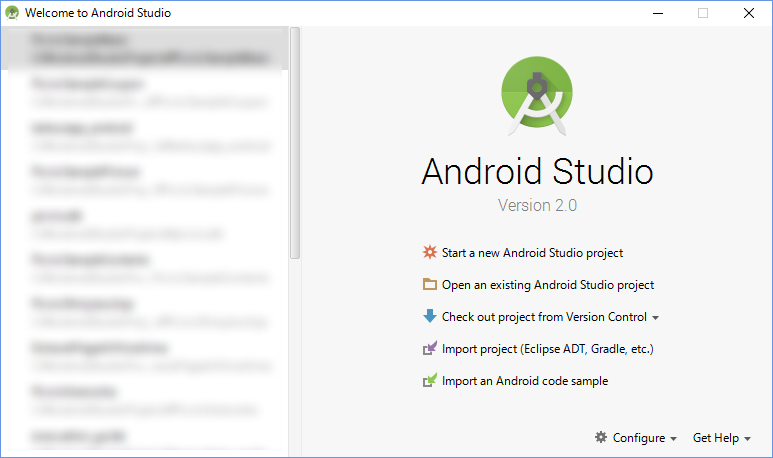 Application nameに「TameshiApp」、Company nameに「example.com」と入れ、Project locationの右にある「…」ボタンをクリックします。
Application nameに「TameshiApp」、Company nameに「example.com」と入れ、Project locationの右にある「…」ボタンをクリックします。
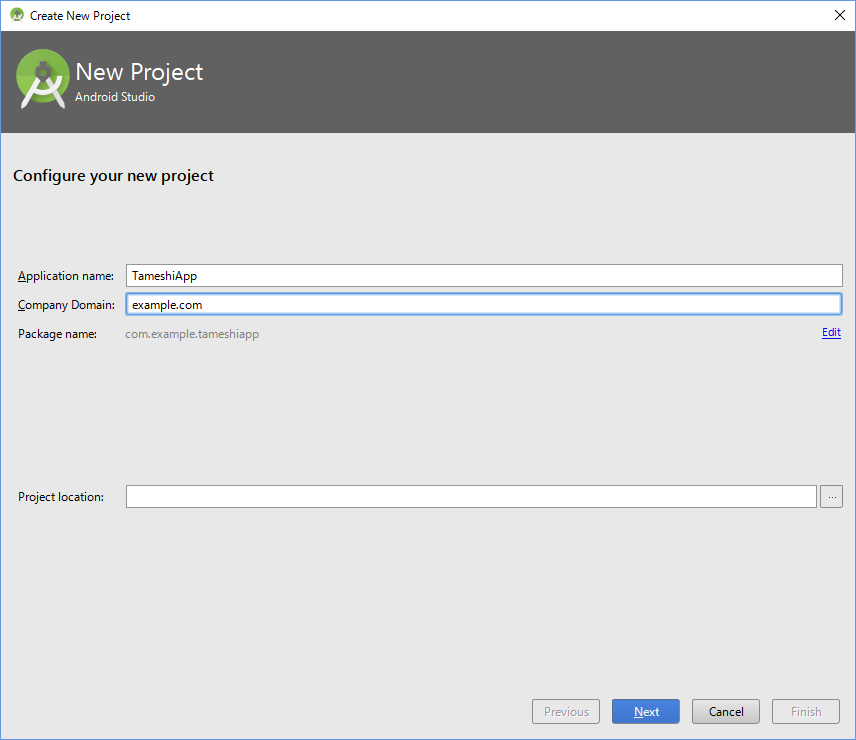 ダイアログが表示されるので、「C:¥」を選択した状態で「New Folder」のボタンをクリックします。
ダイアログが表示されるので、「C:¥」を選択した状態で「New Folder」のボタンをクリックします。
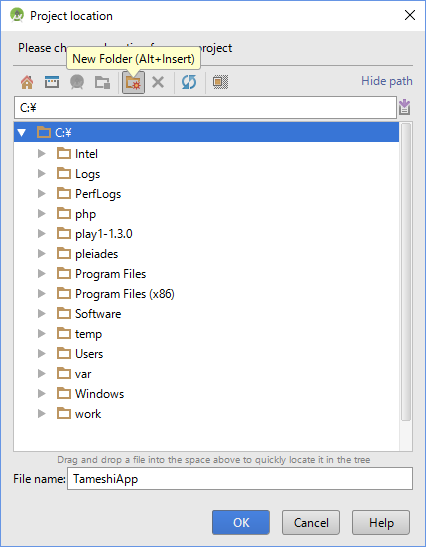 ダイアログが出てきます。
ダイアログが出てきます。
「AndroidStudioProjects」と入力し、OKをクリックします。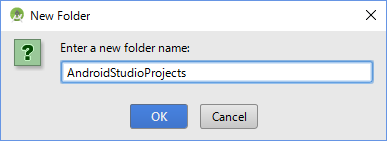 「C:¥AndroidStudioProjects」を選択した状態でOKボタンをクリックします。
「C:¥AndroidStudioProjects」を選択した状態でOKボタンをクリックします。
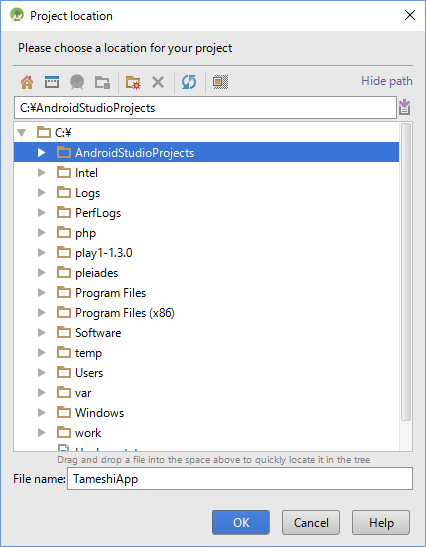 Nextボタンをクリックします。
Nextボタンをクリックします。
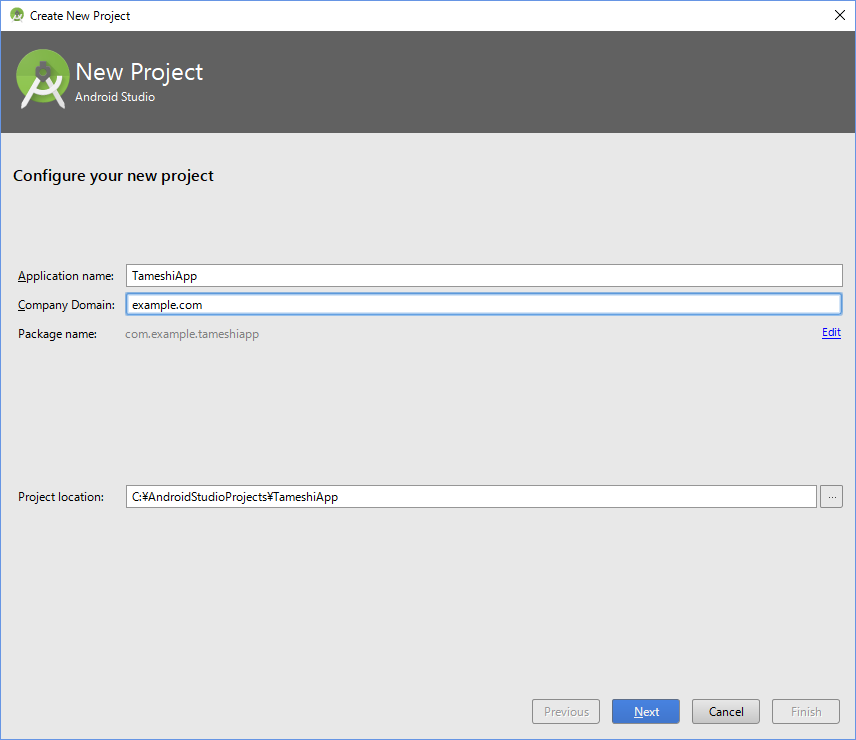 Phone and TableがチェックONになっており、「API 15: Android 4.0.3(IceCreamSandwich)」が選ばれている状態にしてNextボタンをクリックします。
Phone and TableがチェックONになっており、「API 15: Android 4.0.3(IceCreamSandwich)」が選ばれている状態にしてNextボタンをクリックします。
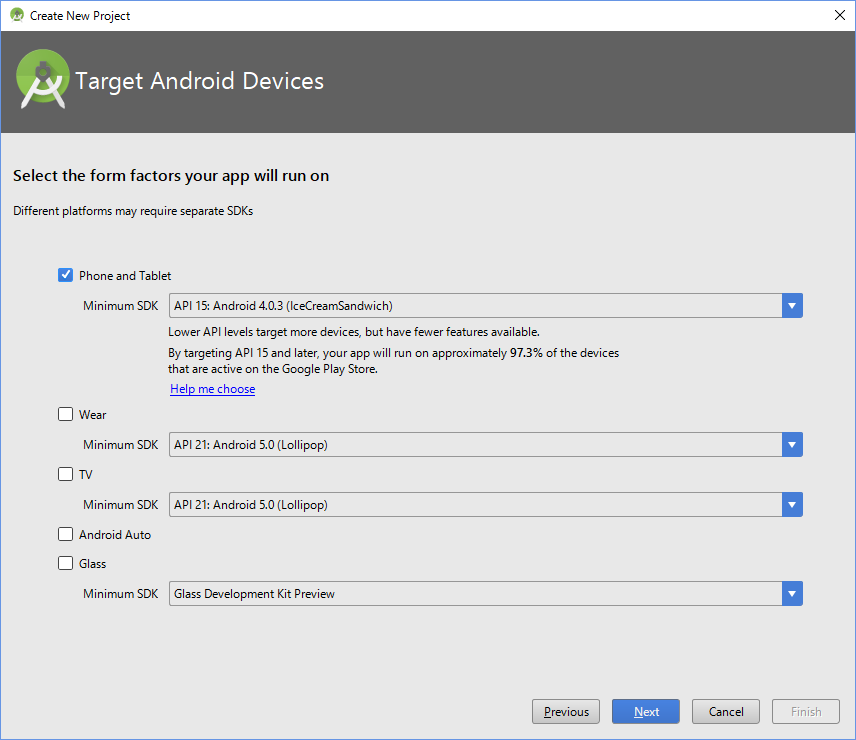 「Empty Activity」を選んでNextボタンをクリックします。
「Empty Activity」を選んでNextボタンをクリックします。
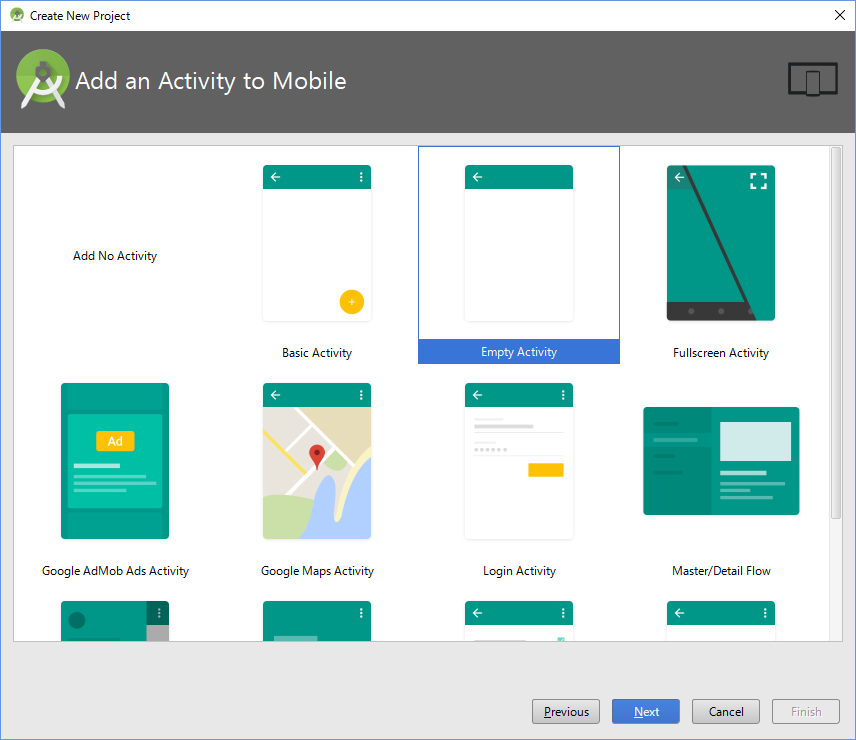 そのままFinishを押します。
そのままFinishを押します。
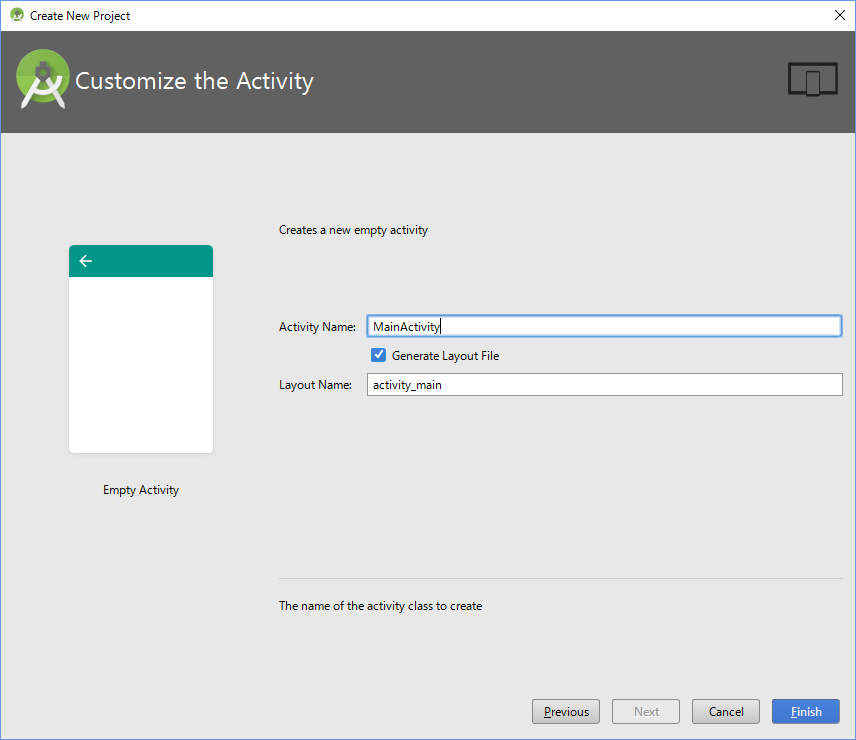 起動時にこちらのダイアログが出てきたら、「Show Tips on Startup」のチェックを外してからCloseボタンをクリックします。
起動時にこちらのダイアログが出てきたら、「Show Tips on Startup」のチェックを外してからCloseボタンをクリックします。
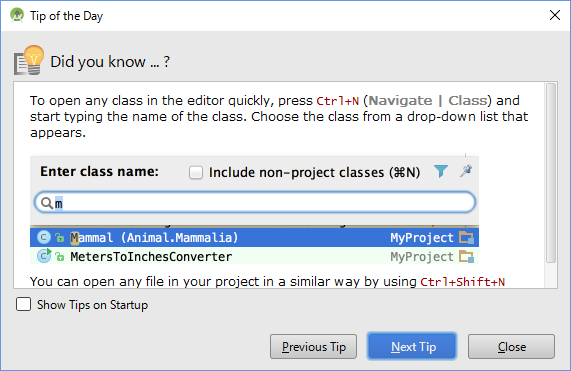 Android Studioが開かれました。
Android Studioが開かれました。
画面左の「Project」をクリックすると、ソースを見ることができます。
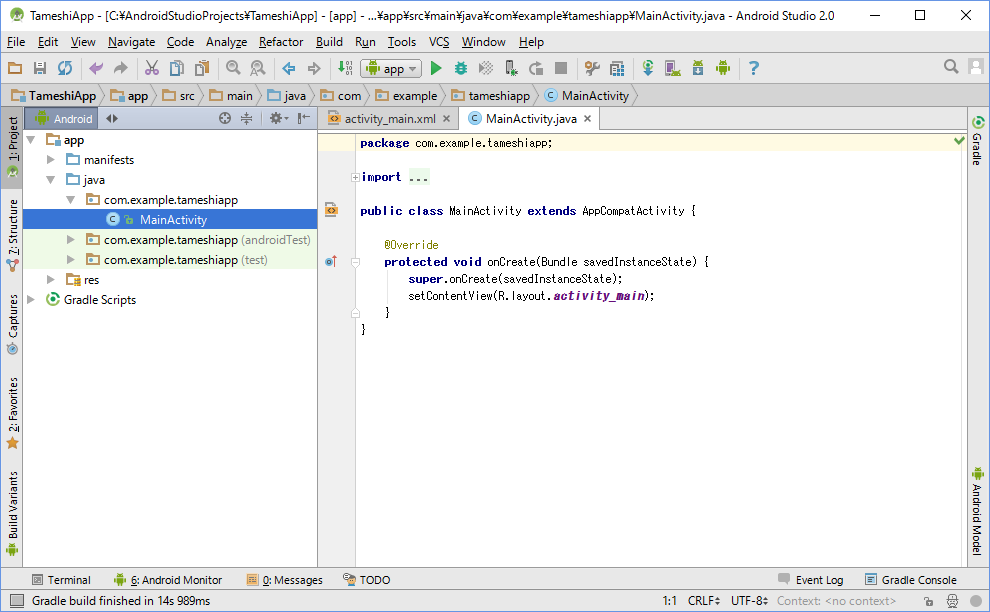
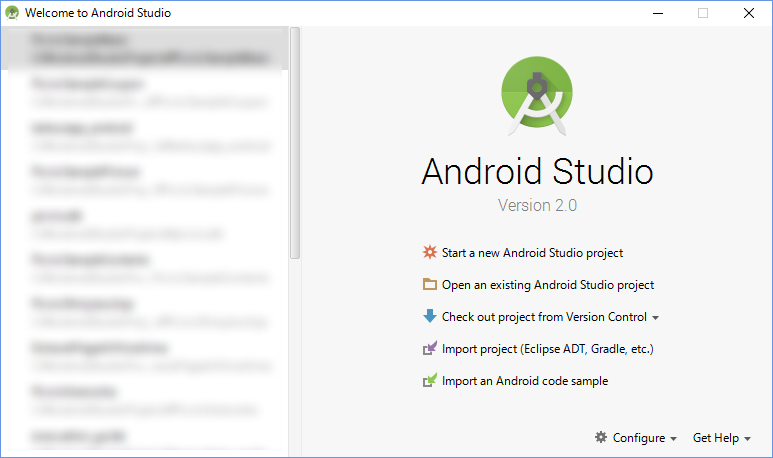 Application nameに「TameshiApp」、Company nameに「example.com」と入れ、Project locationの右にある「…」ボタンをクリックします。
Application nameに「TameshiApp」、Company nameに「example.com」と入れ、Project locationの右にある「…」ボタンをクリックします。
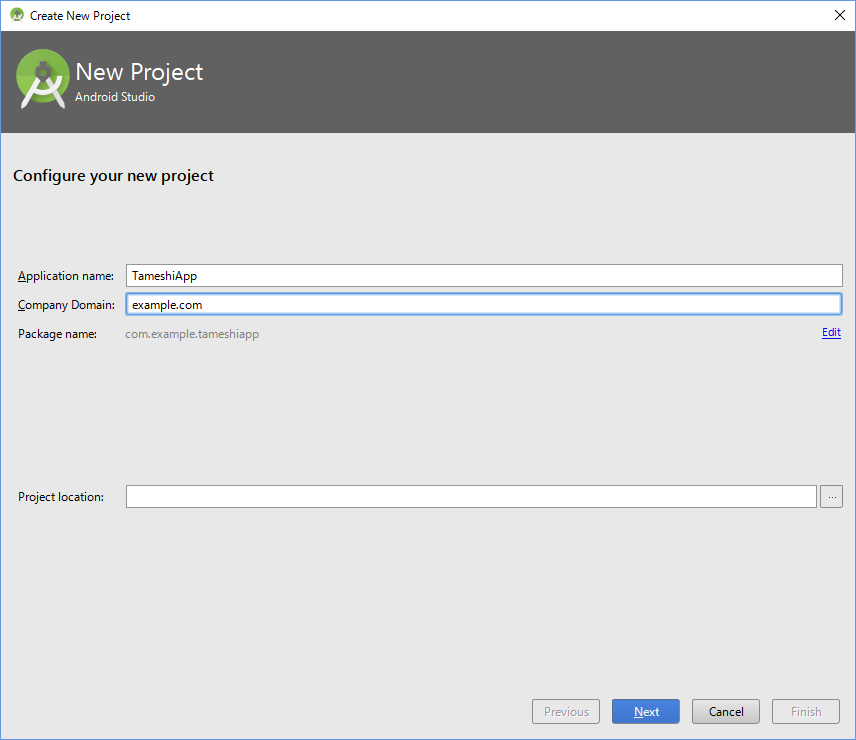 ダイアログが表示されるので、「C:¥」を選択した状態で「New Folder」のボタンをクリックします。
ダイアログが表示されるので、「C:¥」を選択した状態で「New Folder」のボタンをクリックします。
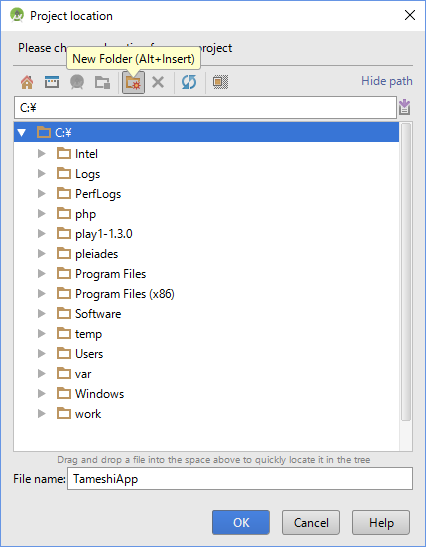 ダイアログが出てきます。
ダイアログが出てきます。「AndroidStudioProjects」と入力し、OKをクリックします。
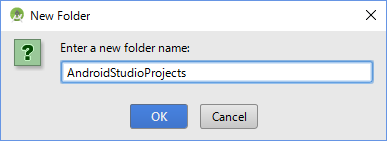 「C:¥AndroidStudioProjects」を選択した状態でOKボタンをクリックします。
「C:¥AndroidStudioProjects」を選択した状態でOKボタンをクリックします。
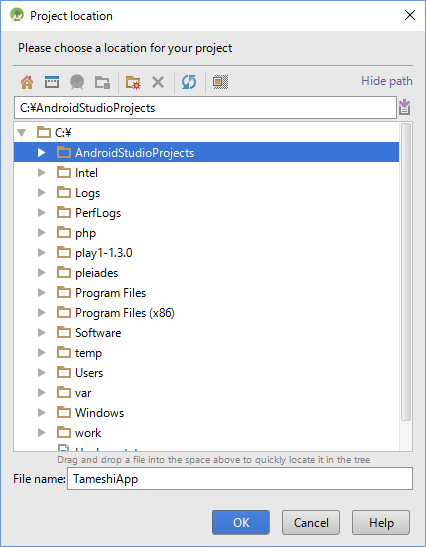 Nextボタンをクリックします。
Nextボタンをクリックします。
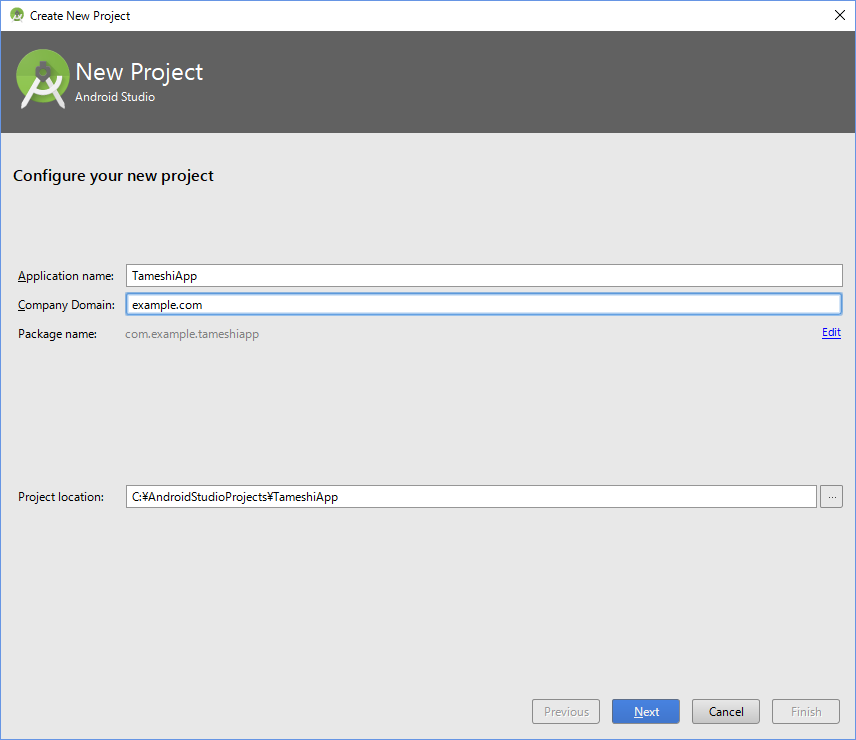 Phone and TableがチェックONになっており、「API 15: Android 4.0.3(IceCreamSandwich)」が選ばれている状態にしてNextボタンをクリックします。
Phone and TableがチェックONになっており、「API 15: Android 4.0.3(IceCreamSandwich)」が選ばれている状態にしてNextボタンをクリックします。
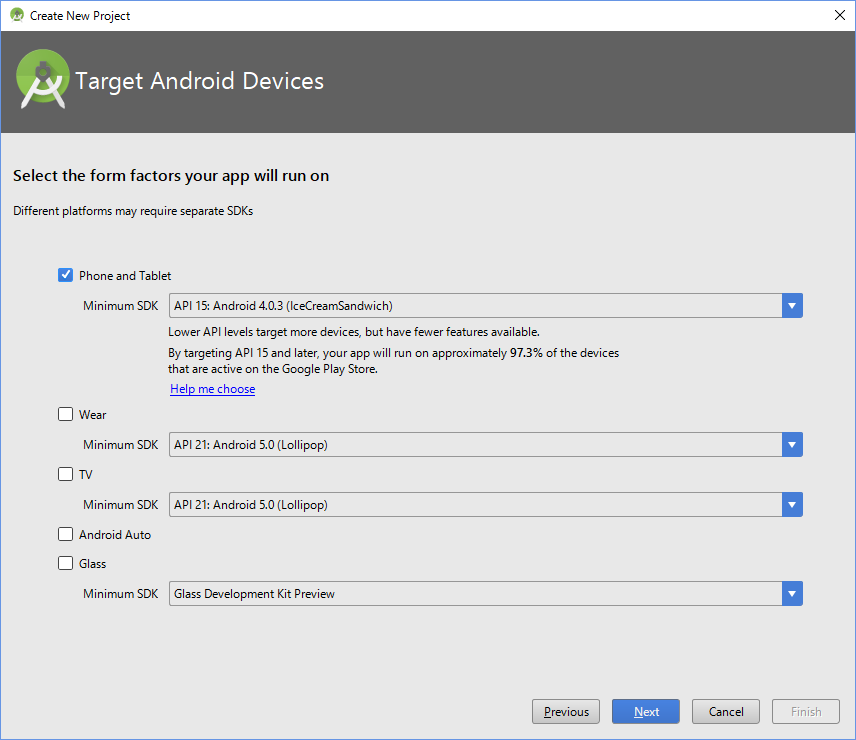 「Empty Activity」を選んでNextボタンをクリックします。
「Empty Activity」を選んでNextボタンをクリックします。
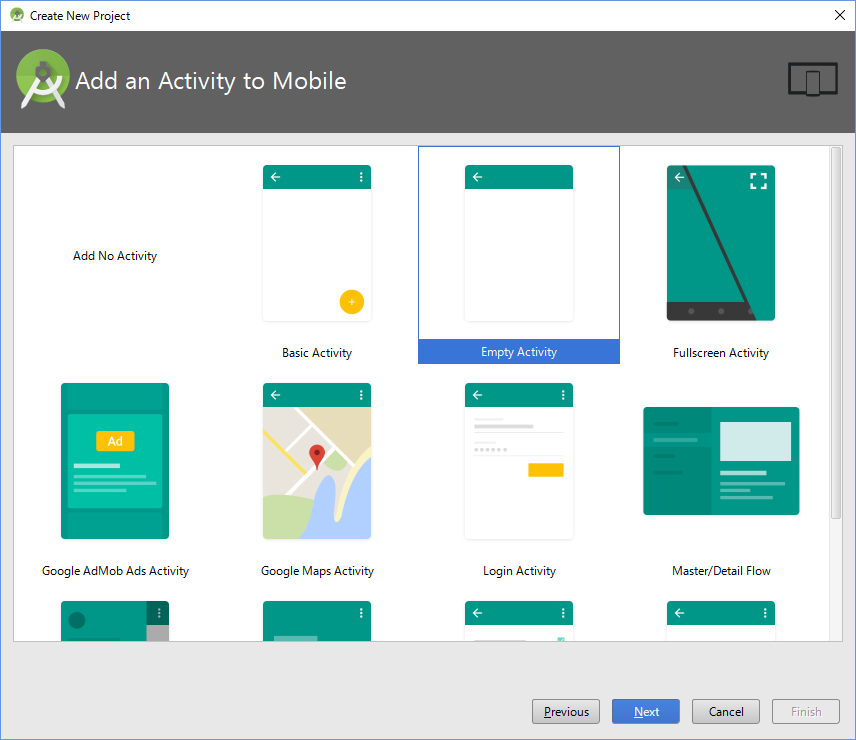 そのままFinishを押します。
そのままFinishを押します。
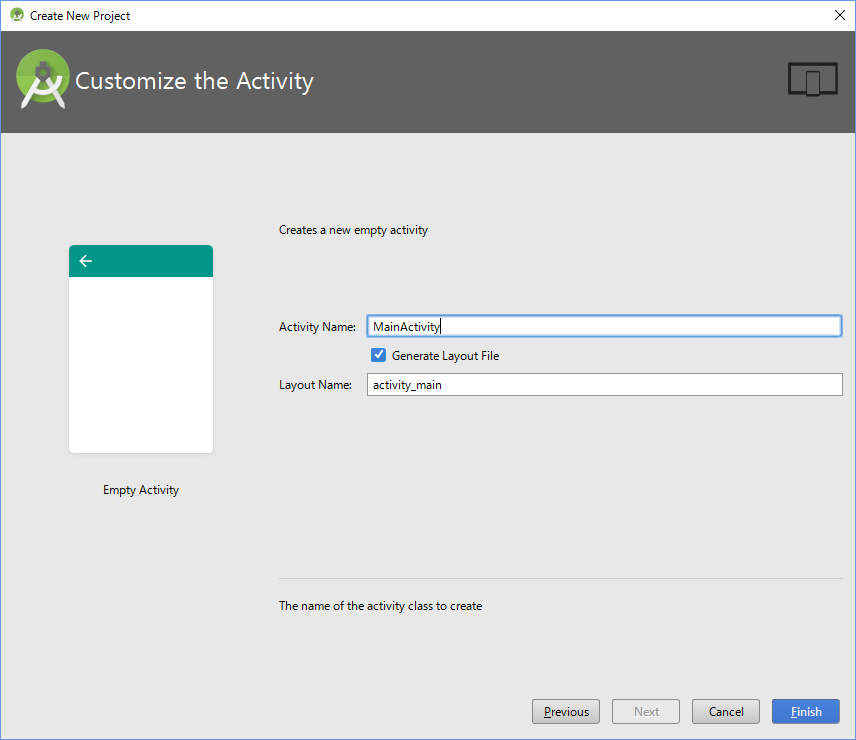 起動時にこちらのダイアログが出てきたら、「Show Tips on Startup」のチェックを外してからCloseボタンをクリックします。
起動時にこちらのダイアログが出てきたら、「Show Tips on Startup」のチェックを外してからCloseボタンをクリックします。
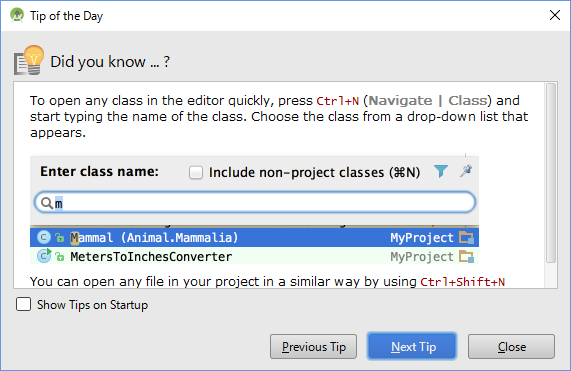 Android Studioが開かれました。
Android Studioが開かれました。画面左の「Project」をクリックすると、ソースを見ることができます。
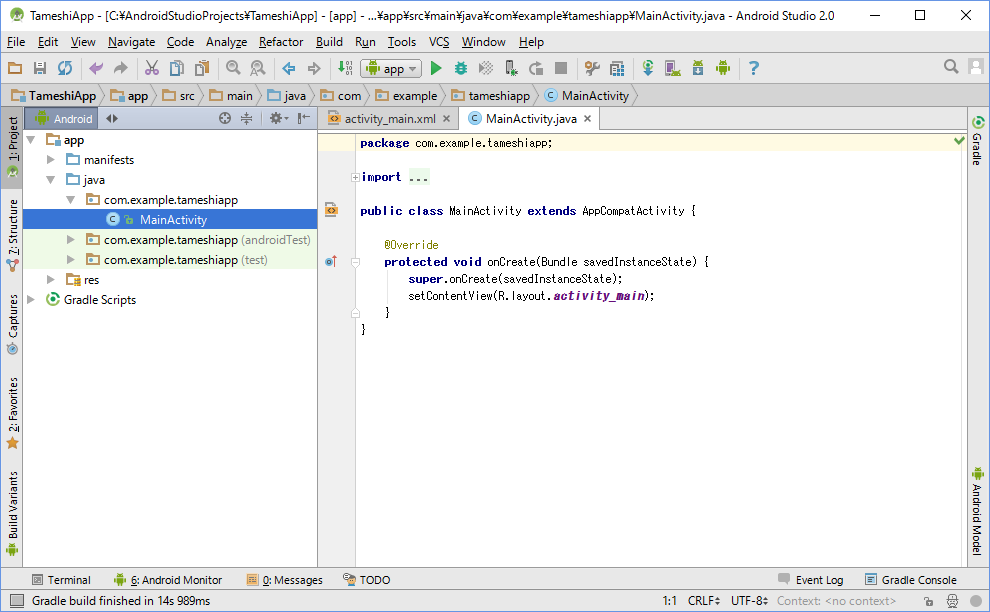
2. SDKをインポートする
「File > New > New Module」をクリック。
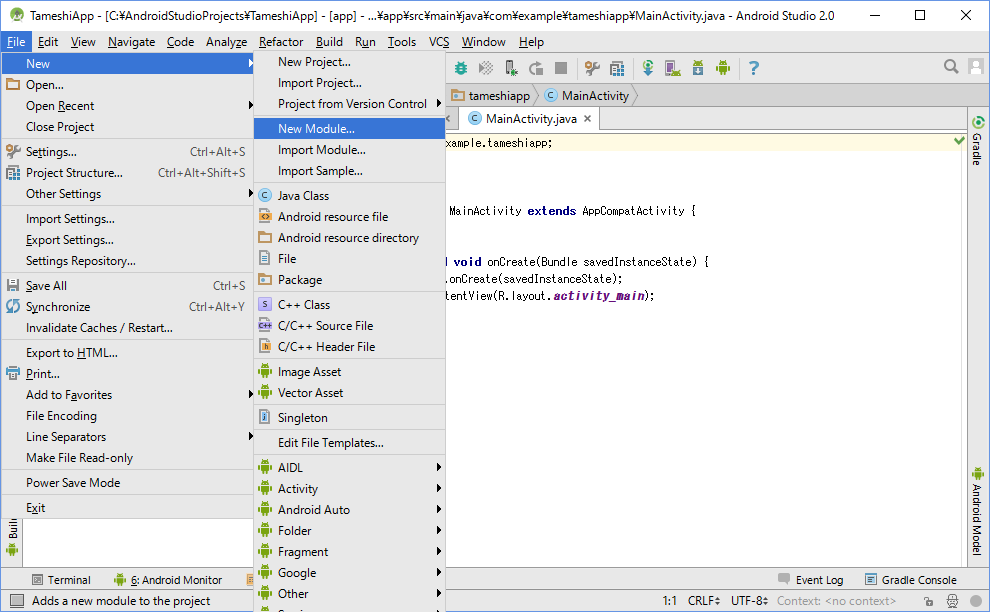 「Import .JAR/.AAR Package」を選んでNextボタンをクリックします。
「Import .JAR/.AAR Package」を選んでNextボタンをクリックします。
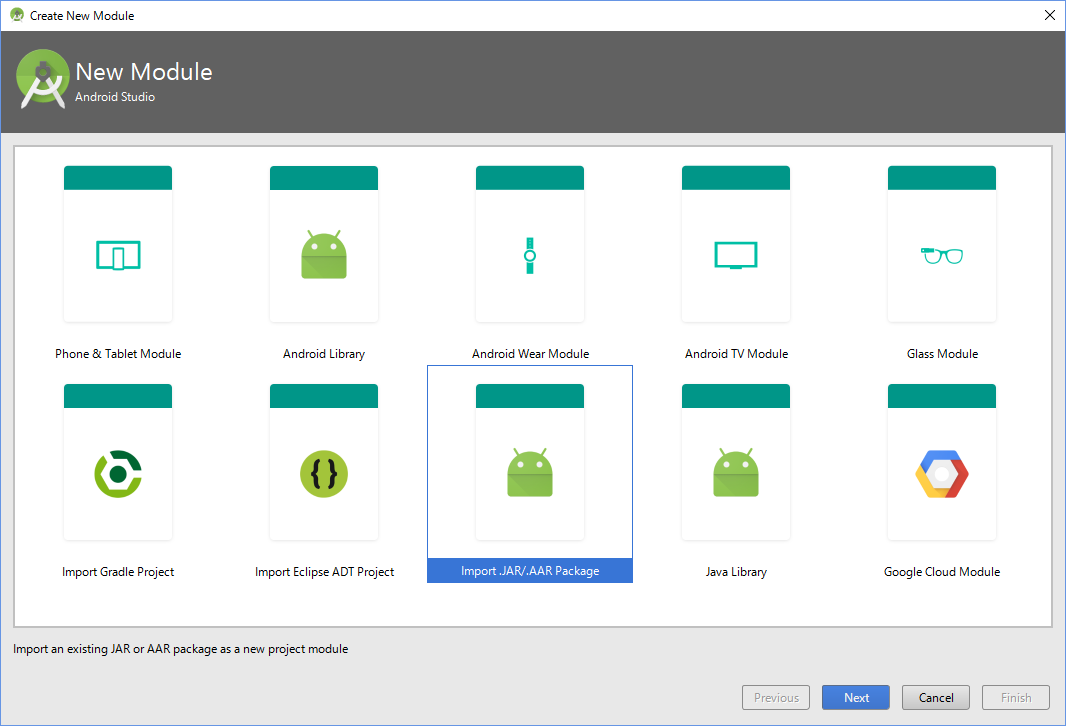 「File name」の右にある「…」ボタンをクリックし、事前に入手しておいたpicnic SDKファイル(picnic_v1.1.0.aar)を選択してください。
「File name」の右にある「…」ボタンをクリックし、事前に入手しておいたpicnic SDKファイル(picnic_v1.1.0.aar)を選択してください。
「Subproject name」には「picnic」と入力します。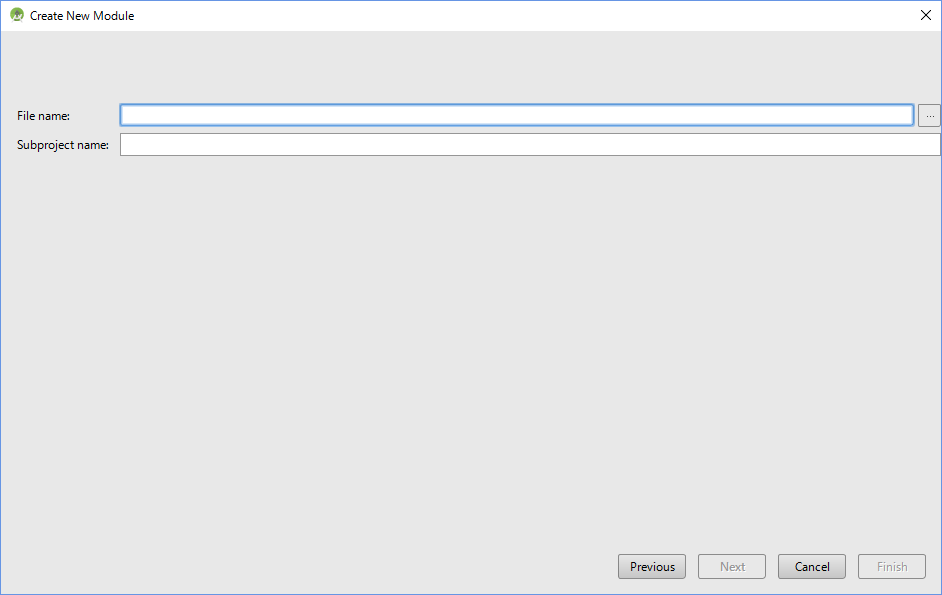 このような表示になったら、Finishボタンをクリックします。
このような表示になったら、Finishボタンをクリックします。
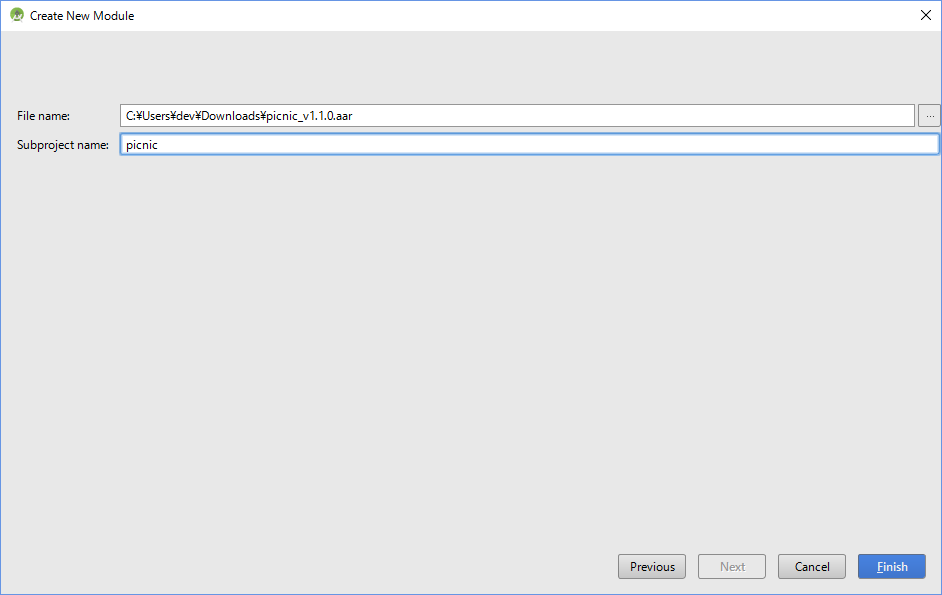
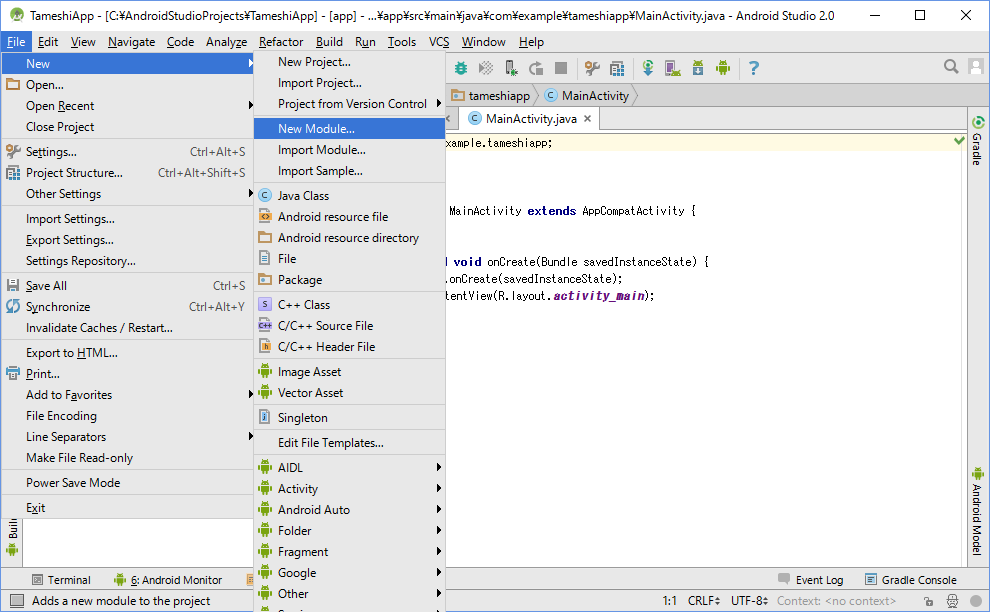 「Import .JAR/.AAR Package」を選んでNextボタンをクリックします。
「Import .JAR/.AAR Package」を選んでNextボタンをクリックします。
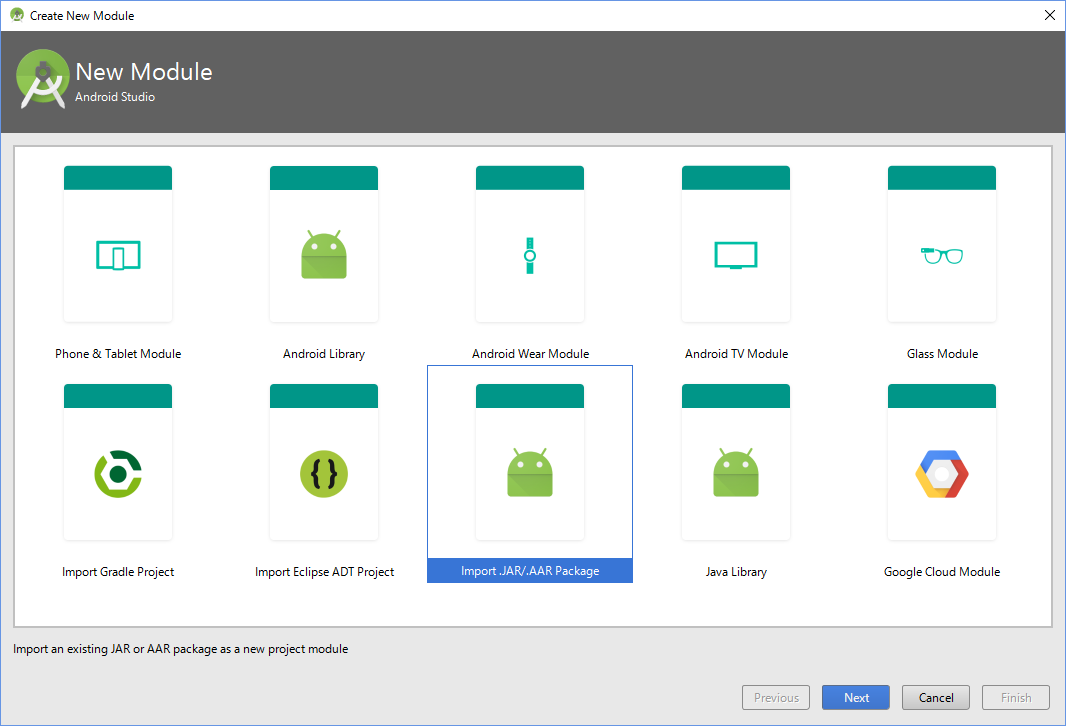 「File name」の右にある「…」ボタンをクリックし、事前に入手しておいたpicnic SDKファイル(picnic_v1.1.0.aar)を選択してください。
「File name」の右にある「…」ボタンをクリックし、事前に入手しておいたpicnic SDKファイル(picnic_v1.1.0.aar)を選択してください。「Subproject name」には「picnic」と入力します。
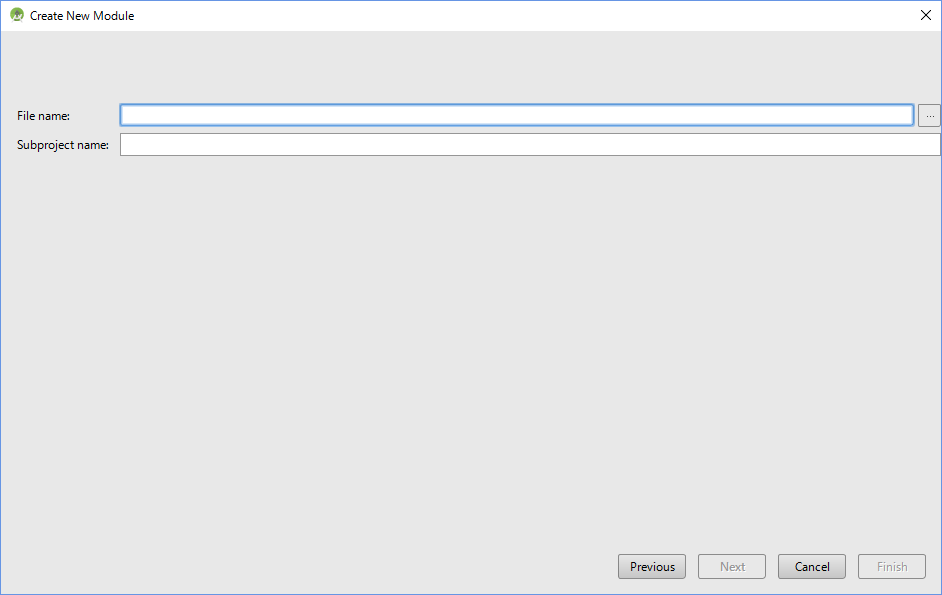 このような表示になったら、Finishボタンをクリックします。
このような表示になったら、Finishボタンをクリックします。
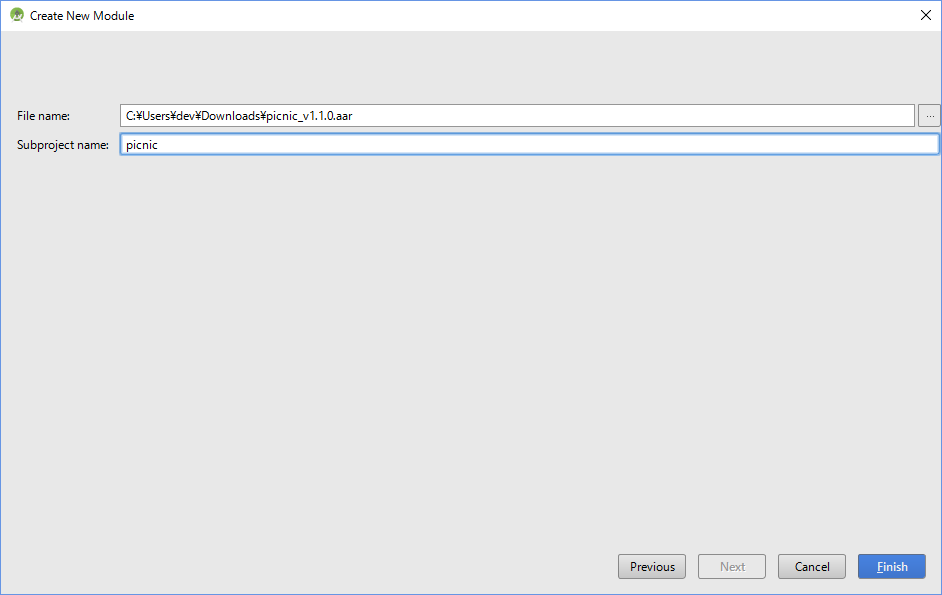
3. SDKを使うための設定を行う
「Gradle Scripts > build.gradle (Module: app)」を開きます。
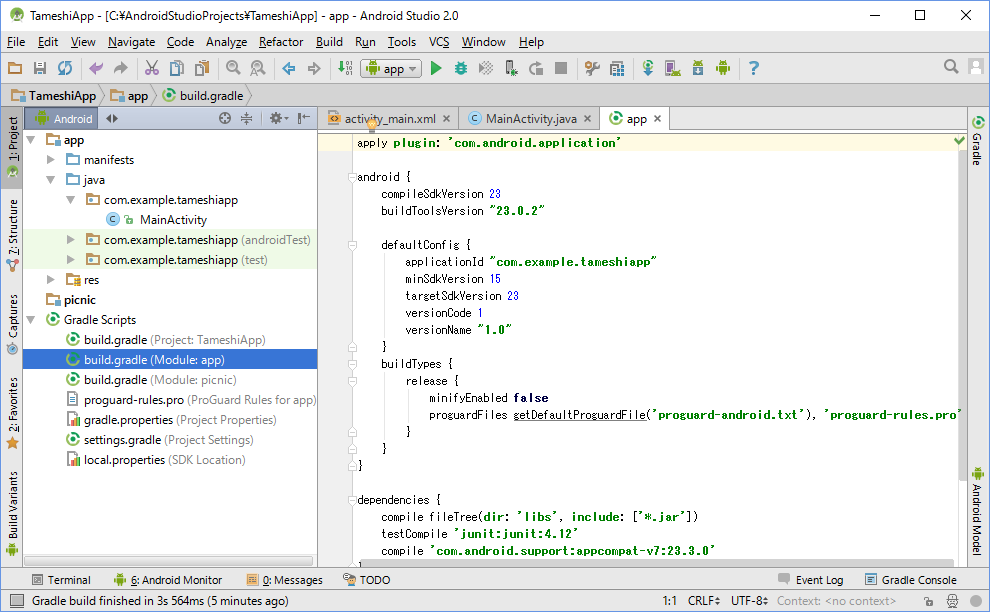 「targetSdkVersion」という項目を 15 に変更します。
「targetSdkVersion」という項目を 15 に変更します。
 「dependences」に2つの項目を追記します。
「dependences」に2つの項目を追記します。
追記をしたら、右上に表示されている「Sync Now」をクリックします。 しばらく待ちます。画面下部にプログレスバーが表示されます。
しばらく待ちます。画面下部にプログレスバーが表示されます。
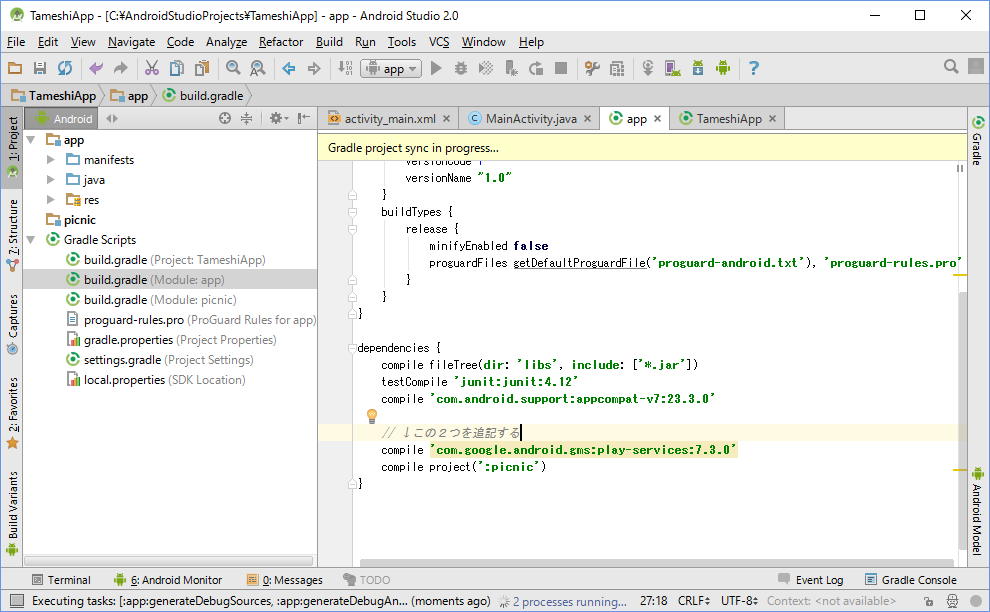 しばらく待つと処理が完了します。
しばらく待つと処理が完了します。

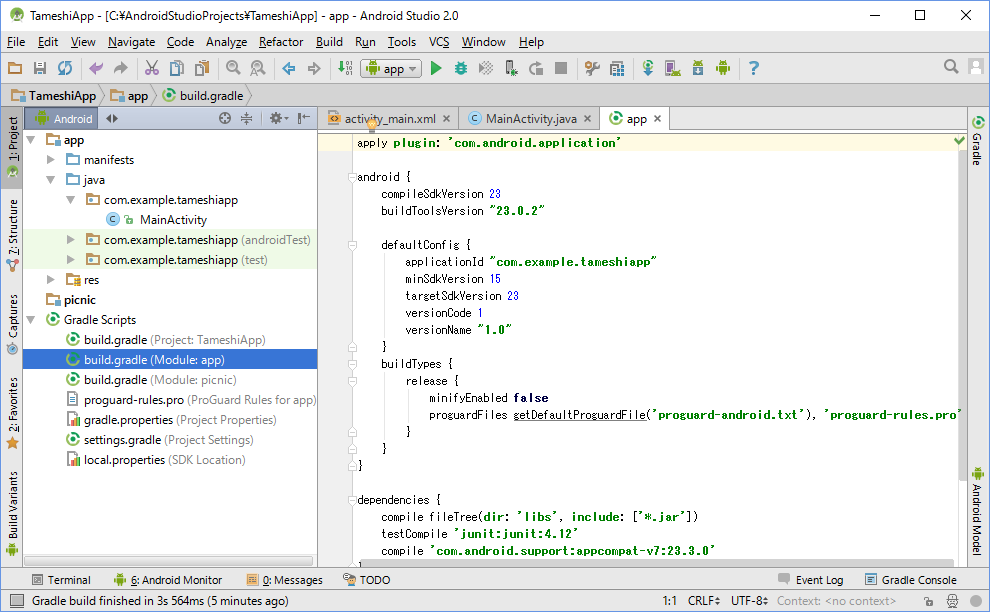 「targetSdkVersion」という項目を 15 に変更します。
「targetSdkVersion」という項目を 15 に変更します。
 「dependences」に2つの項目を追記します。
「dependences」に2つの項目を追記します。追記をしたら、右上に表示されている「Sync Now」をクリックします。
// ↓この2つを追記する
compile 'com.google.android.gms:play-services:7.3.0'
compile project(':picnic_v1.1.0')
 しばらく待ちます。画面下部にプログレスバーが表示されます。
しばらく待ちます。画面下部にプログレスバーが表示されます。
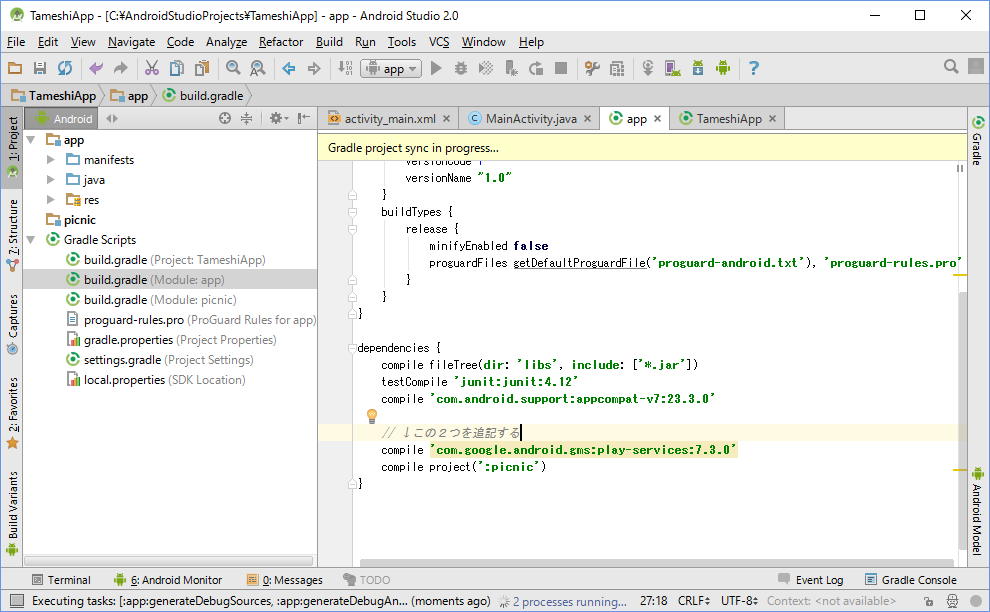 しばらく待つと処理が完了します。
しばらく待つと処理が完了します。

4. SDKの機能を呼び出してみる
「App > java > com.example.tameshiapp」で右クリックします。
 「New > Java Class」を開きます。
「New > Java Class」を開きます。
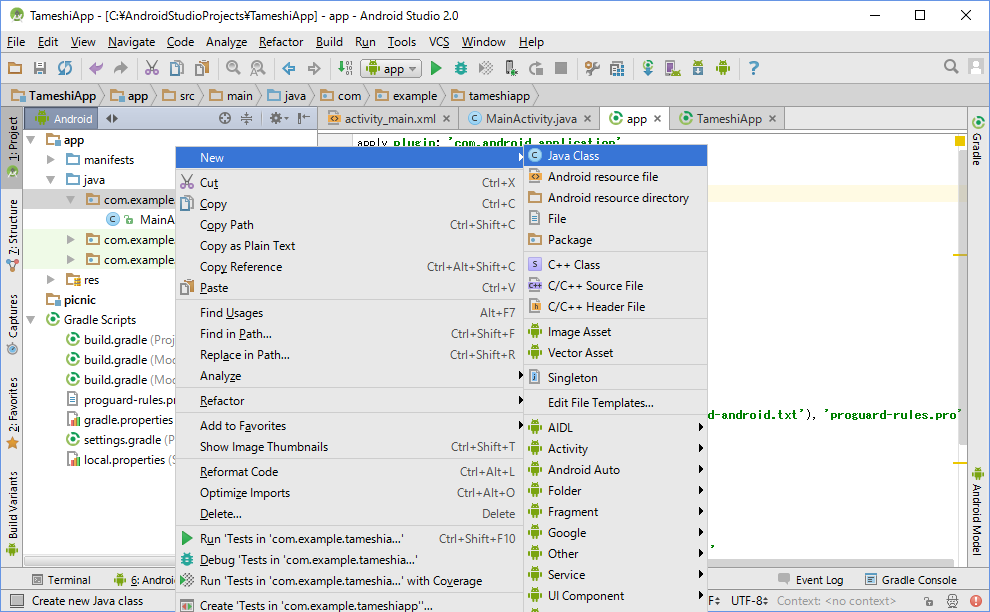 Nameを「App」、Kindを「Class」にしてOKボタンをクリックします。
Nameを「App」、Kindを「Class」にしてOKボタンをクリックします。
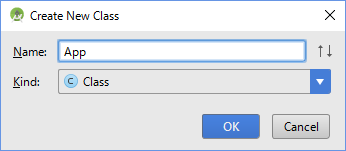 「App」クラスが追加されました。
「App」クラスが追加されました。
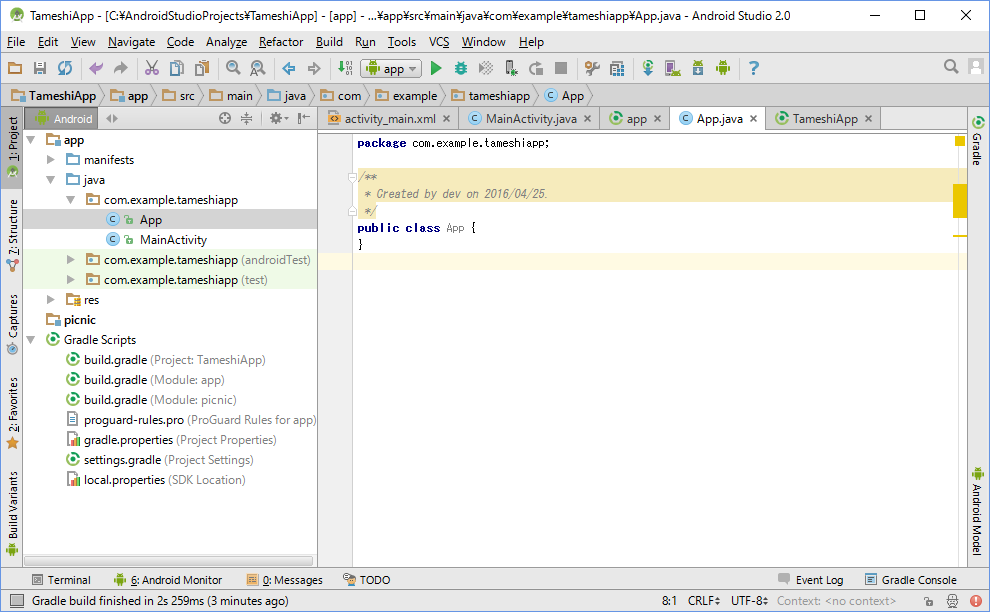 「App」クラスで「Picnic」クラスを継承します。
「App」クラスで「Picnic」クラスを継承します。
青い吹き出しが出てきたら、「Alt+Enter」キーを押します。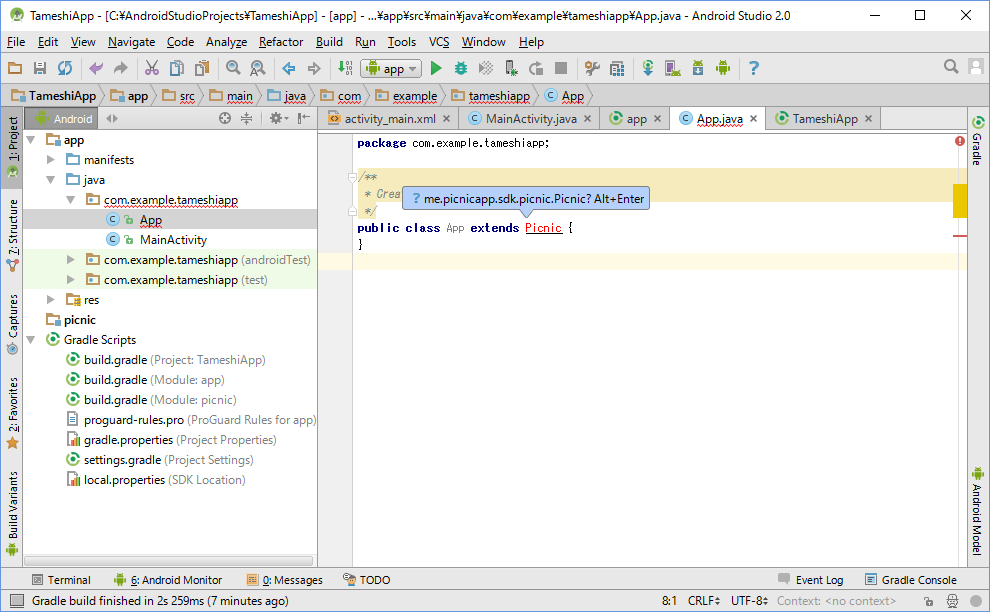 このようにimportが追加されたら成功です。
このようにimportが追加されたら成功です。
 SDKの初期化処理を行うために必要なinitializePicnicメソッドを追加します。
SDKの初期化処理を行うために必要なinitializePicnicメソッドを追加します。
「App」クラス内でiniと入力すると、メソッドの候補が表示されます。
候補の中から、initializePicnicをダブルクリックします。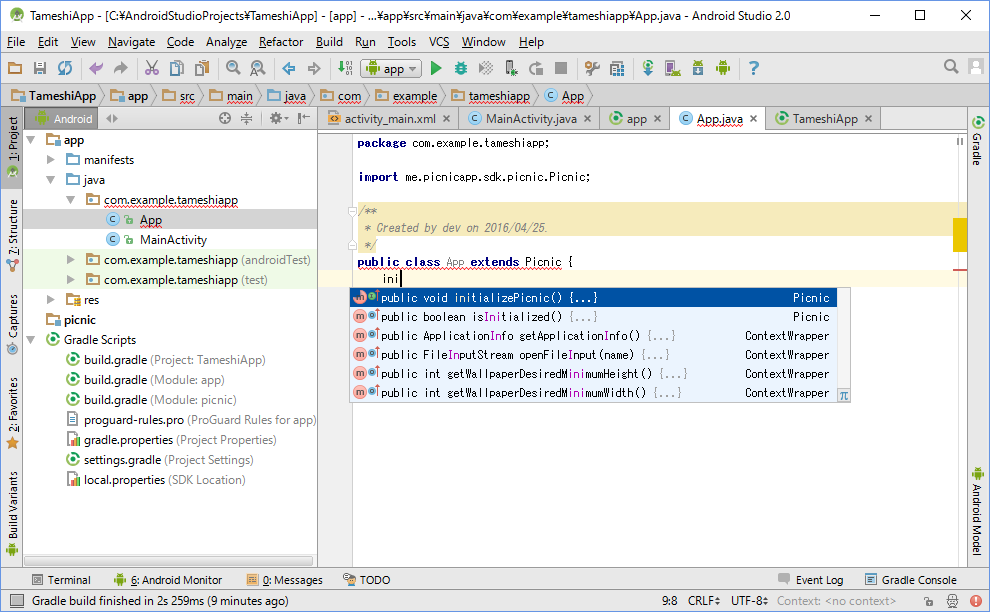 initializePicnicメソッドが追加されました。
initializePicnicメソッドが追加されました。
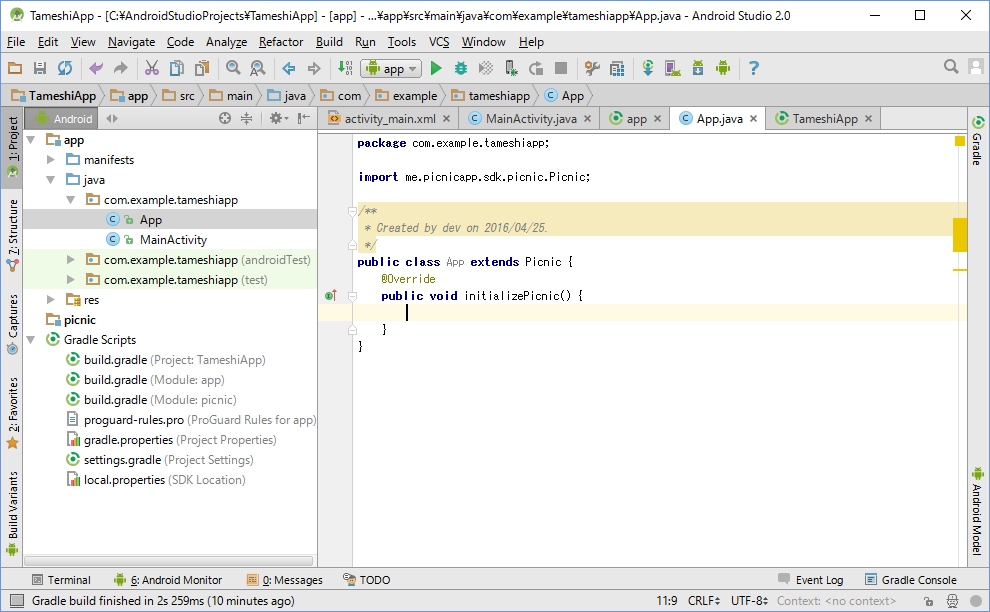 initializePicnicメソッド内で、アプリキーを設定します。
initializePicnicメソッド内で、アプリキーを設定します。
「your_api_key」部分には、自身のアプリキーを入れてください。
(正しいアプリキーに置き換えないと、アプリが実行できません。)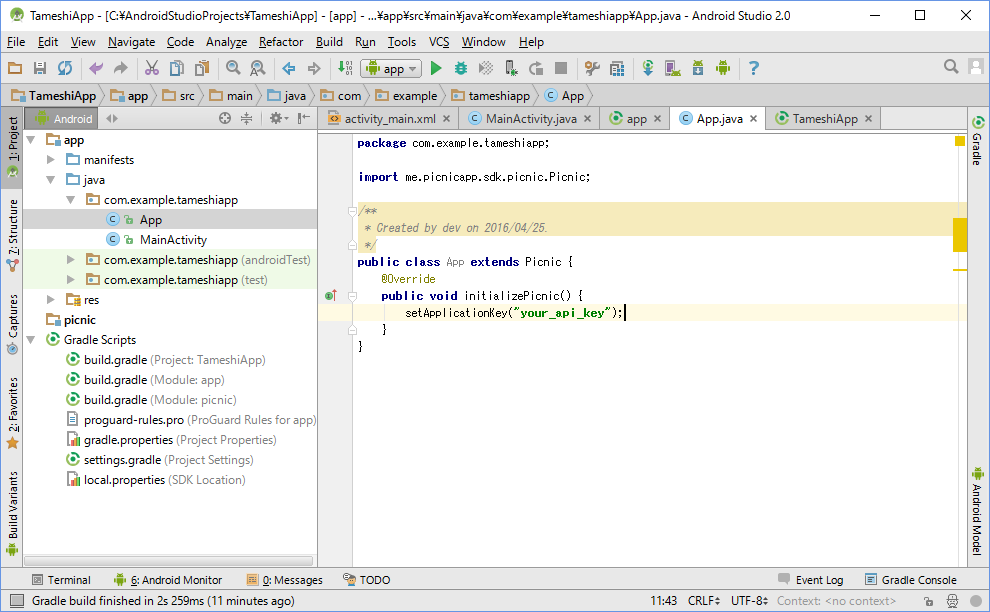 「app > manifests > AndroidManifest.xml」を開きます。
「app > manifests > AndroidManifest.xml」を開きます。
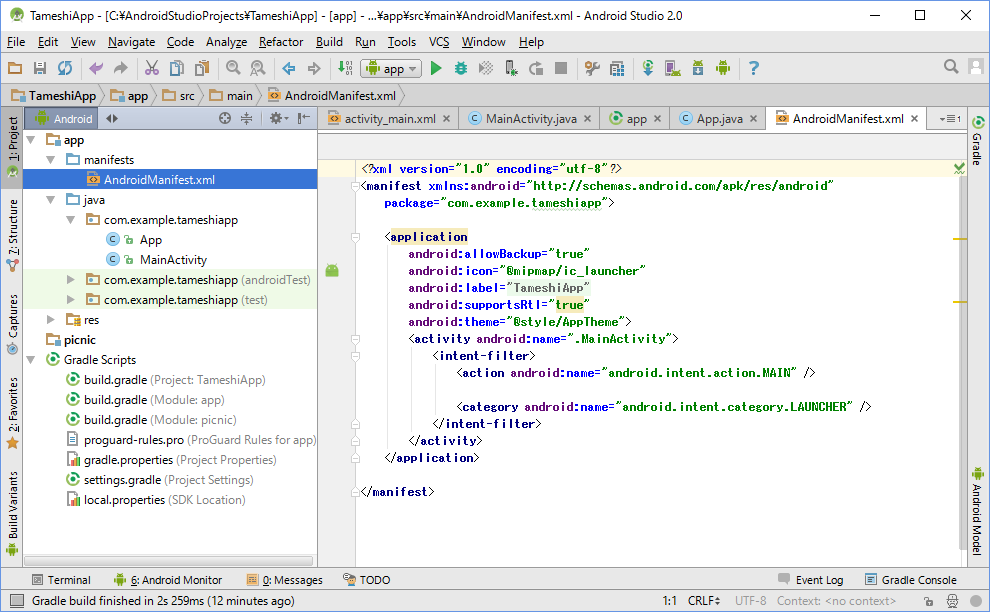 applicationノード内に、「android:name=".App"」を追加します。
applicationノード内に、「android:name=".App"」を追加します。
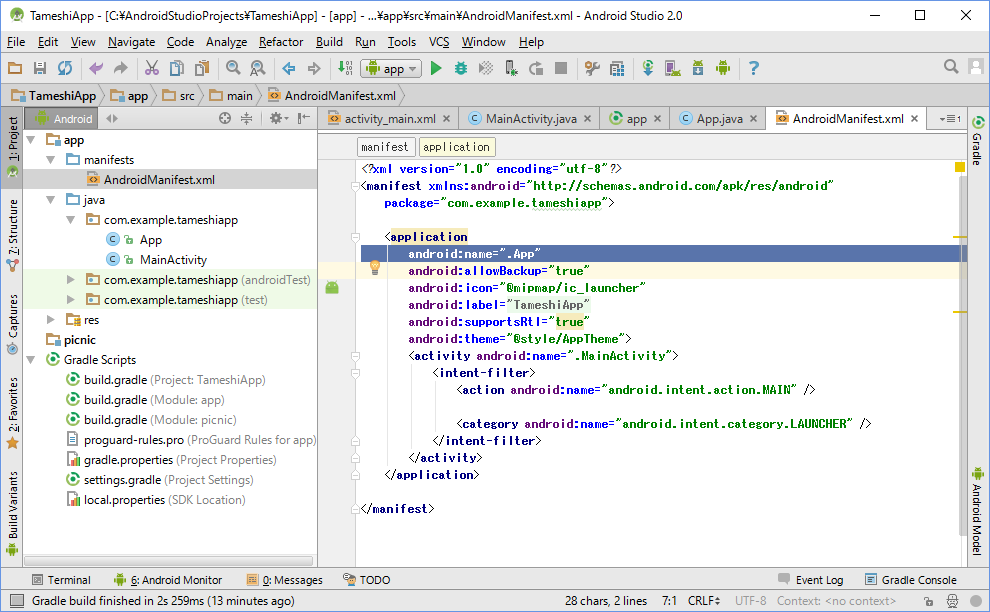 picnic SDKを利用するために必要な宣言を、マニフェストファイルに記述します。
picnic SDKを利用するために必要な宣言を、マニフェストファイルに記述します。
以下のコードを参考に、「users-permission」「activity」「meta-data」を追記します。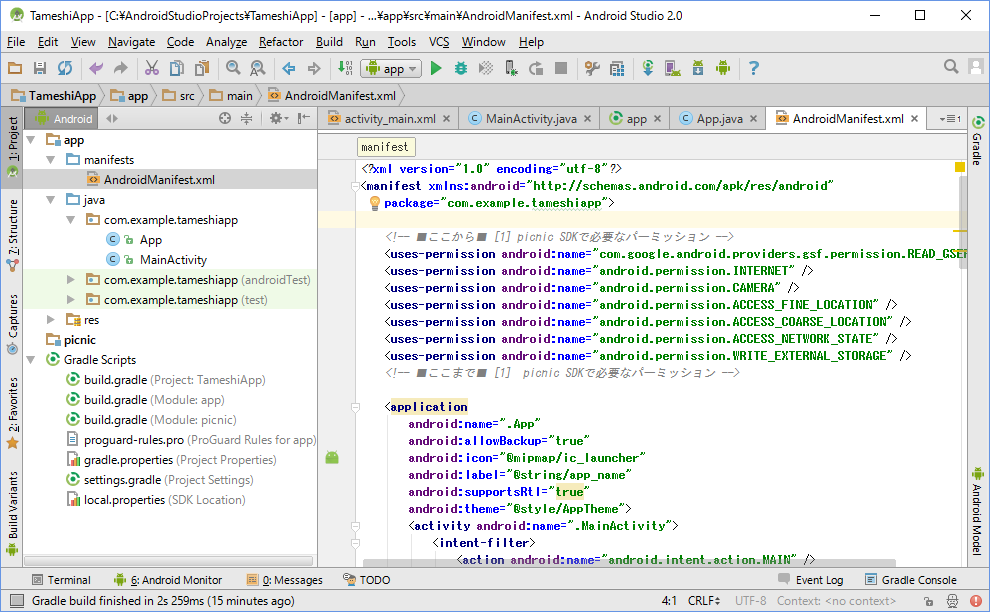 「App > java > com.example.tameshiapp > MainActivity」を選択します。
「App > java > com.example.tameshiapp > MainActivity」を選択します。
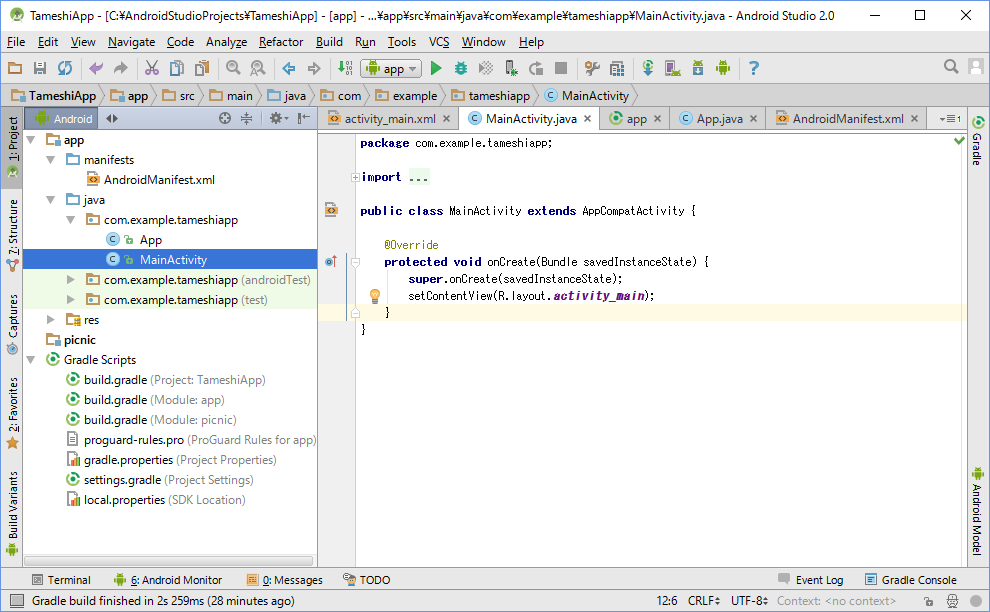 onCreateメソッド内に、お試しとしてAR画面を呼び出すコードを記述してみます。
onCreateメソッド内に、お試しとしてAR画面を呼び出すコードを記述してみます。
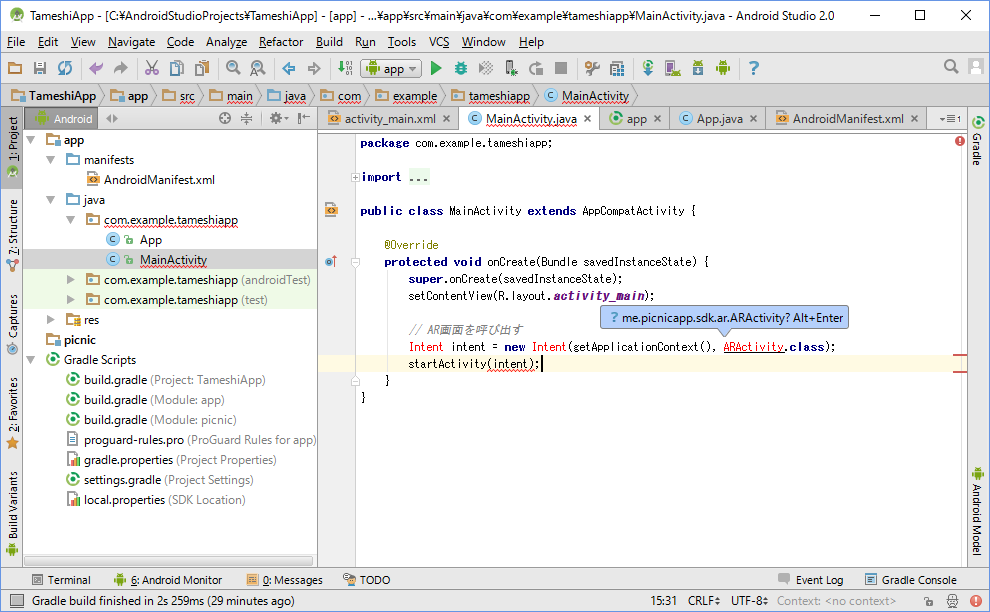 青い吹き出しが出てきたら、「Alt+Enter」キーを押します。
青い吹き出しが出てきたら、「Alt+Enter」キーを押します。
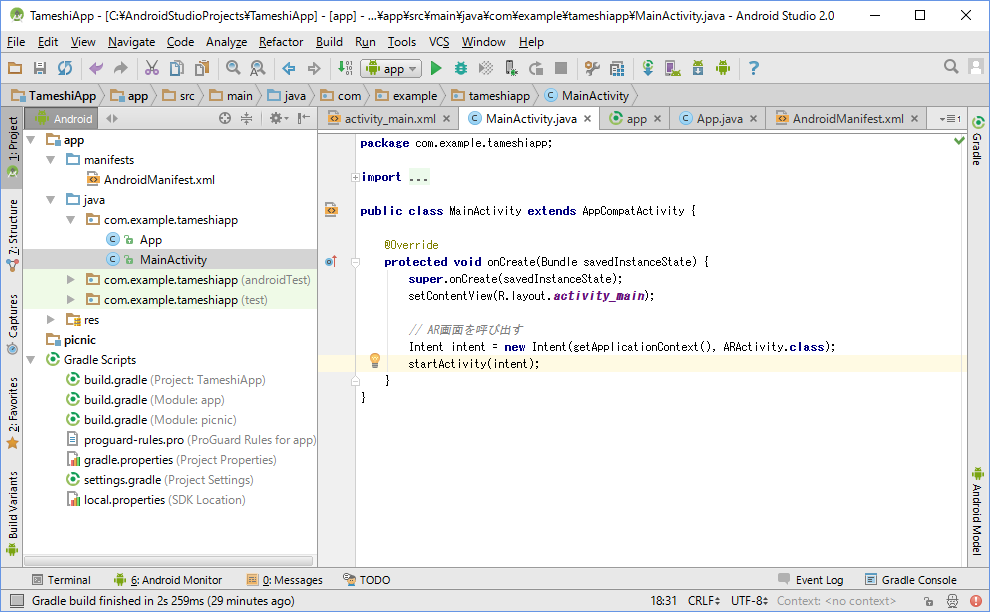
 「New > Java Class」を開きます。
「New > Java Class」を開きます。
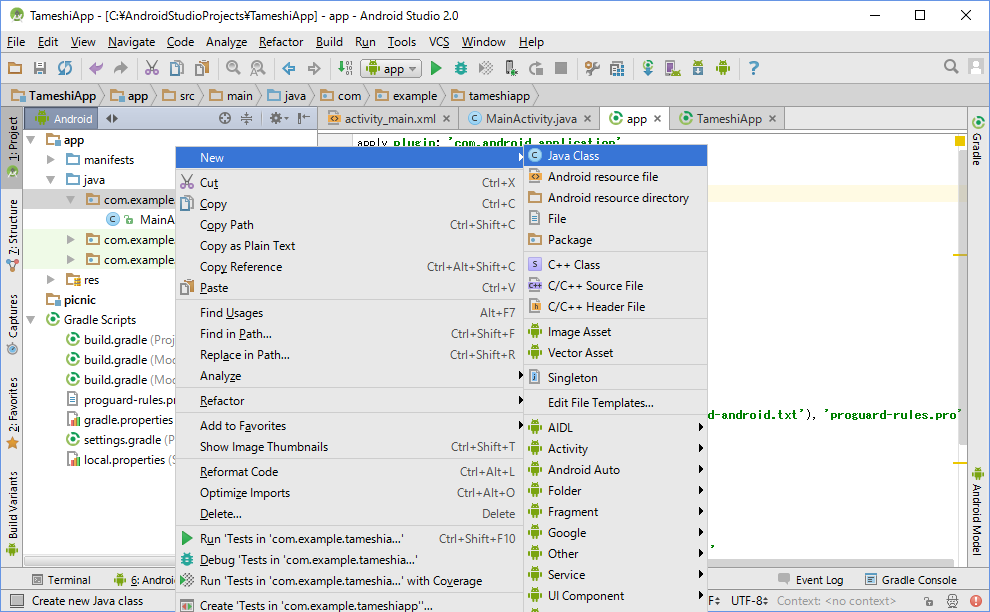 Nameを「App」、Kindを「Class」にしてOKボタンをクリックします。
Nameを「App」、Kindを「Class」にしてOKボタンをクリックします。
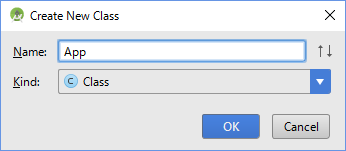 「App」クラスが追加されました。
「App」クラスが追加されました。
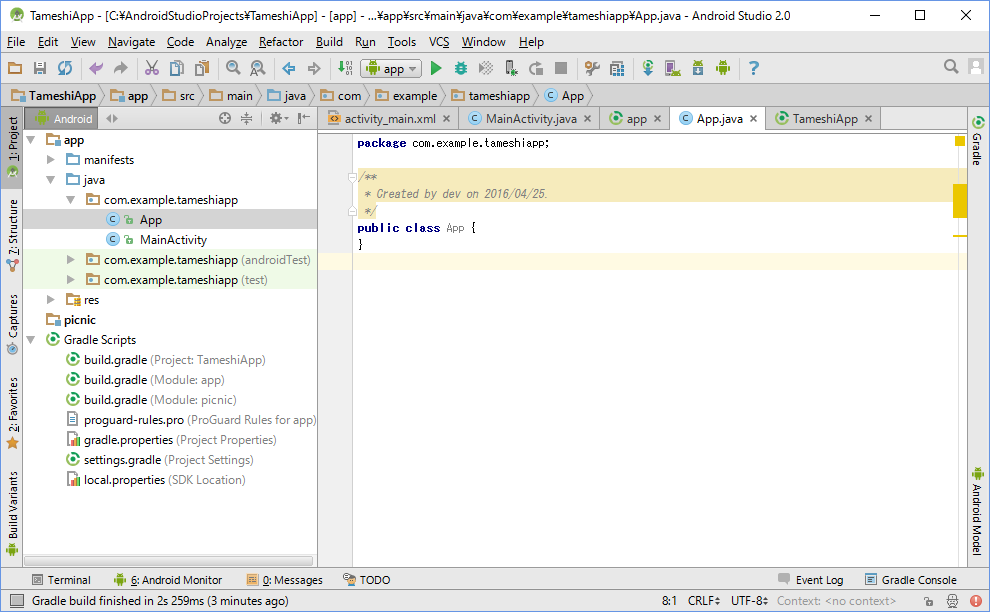 「App」クラスで「Picnic」クラスを継承します。
「App」クラスで「Picnic」クラスを継承します。青い吹き出しが出てきたら、「Alt+Enter」キーを押します。
public class App extends Picnic { ... }
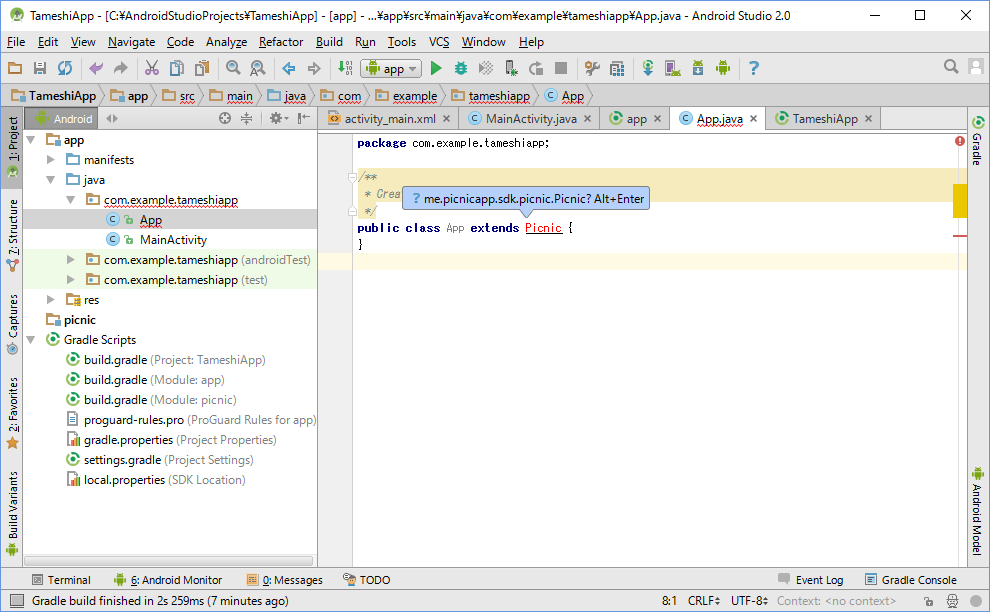 このようにimportが追加されたら成功です。
このようにimportが追加されたら成功です。
import me.picnicapp.sdk.picnic.Picnic;
 SDKの初期化処理を行うために必要なinitializePicnicメソッドを追加します。
SDKの初期化処理を行うために必要なinitializePicnicメソッドを追加します。「App」クラス内でiniと入力すると、メソッドの候補が表示されます。
候補の中から、initializePicnicをダブルクリックします。
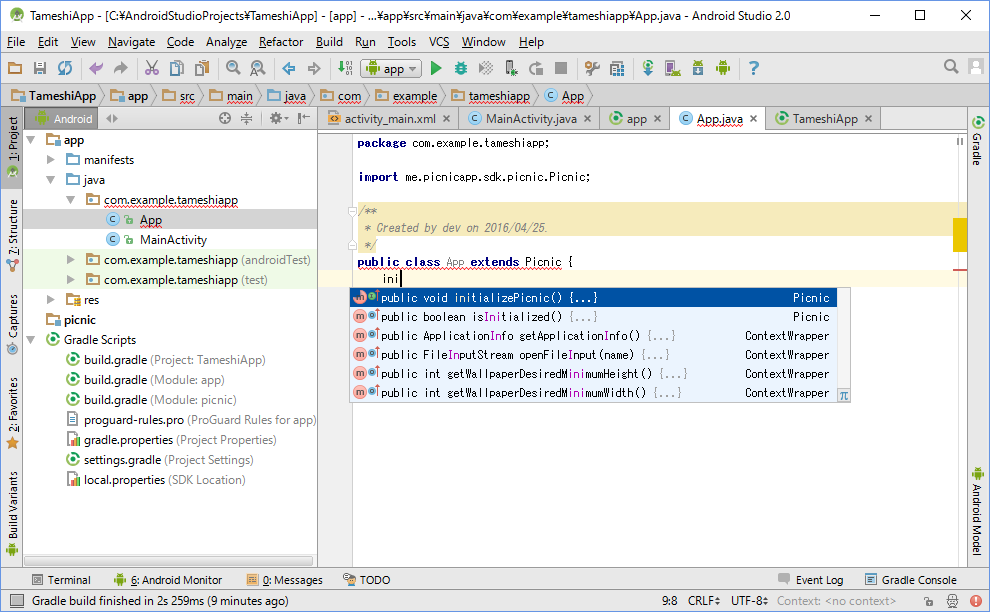 initializePicnicメソッドが追加されました。
initializePicnicメソッドが追加されました。
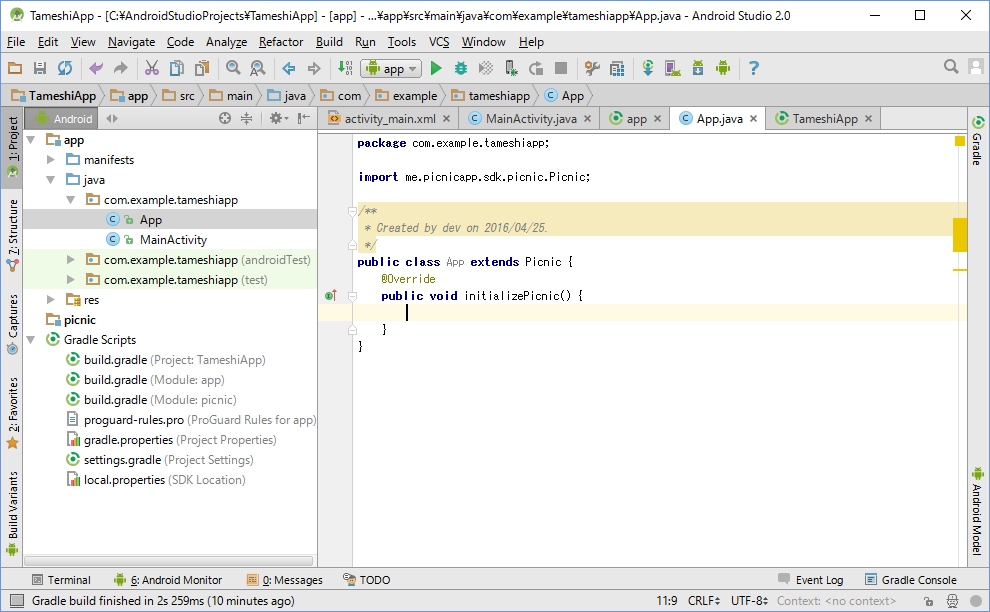 initializePicnicメソッド内で、アプリキーを設定します。
initializePicnicメソッド内で、アプリキーを設定します。「your_api_key」部分には、自身のアプリキーを入れてください。
(正しいアプリキーに置き換えないと、アプリが実行できません。)
setApplicationKey("your_api_key");
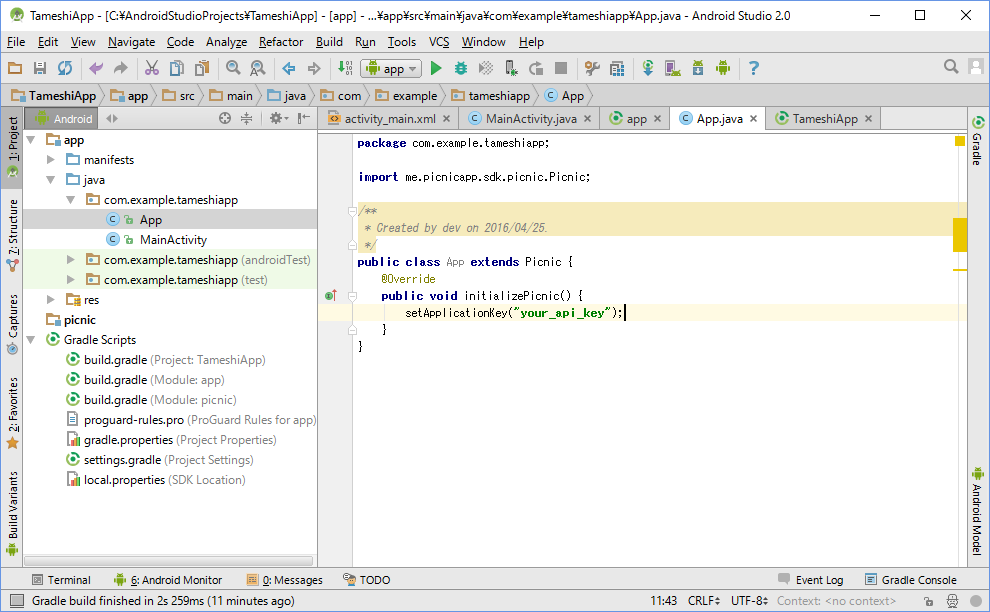 「app > manifests > AndroidManifest.xml」を開きます。
「app > manifests > AndroidManifest.xml」を開きます。
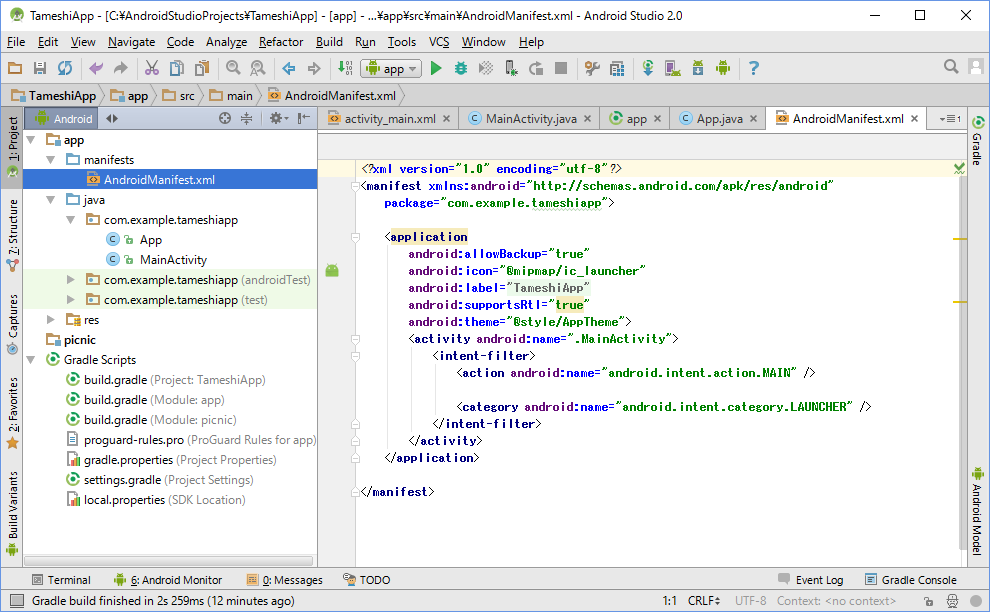 applicationノード内に、「android:name=".App"」を追加します。
applicationノード内に、「android:name=".App"」を追加します。
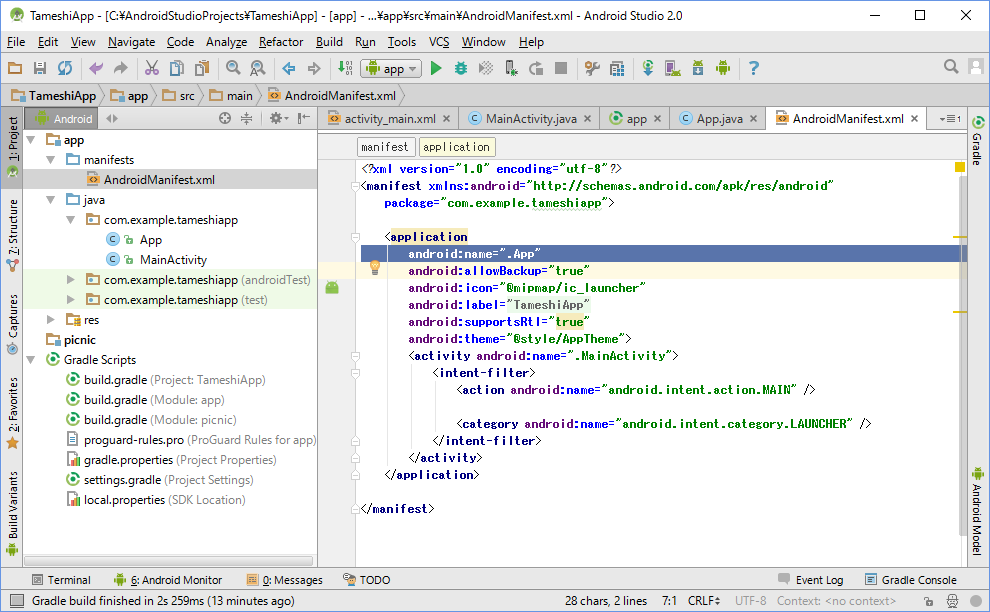 picnic SDKを利用するために必要な宣言を、マニフェストファイルに記述します。
picnic SDKを利用するために必要な宣言を、マニフェストファイルに記述します。以下のコードを参考に、「users-permission」「activity」「meta-data」を追記します。
<?xml version="1.0" encoding="utf-8"?>
<manifest xmlns:android="http://schemas.android.com/apk/res/android"
package="com.example.tameshiapp">
<!-- ■ここから■ [1] picnic SDKで必要なパーミッション -->
<uses-permission android:name="com.google.android.providers.gsf.permission.READ_GSERVICES" />
<uses-permission android:name="android.permission.INTERNET" />
<uses-permission android:name="android.permission.CAMERA" />
<uses-permission android:name="android.permission.ACCESS_FINE_LOCATION" />
<uses-permission android:name="android.permission.ACCESS_COARSE_LOCATION" />
<uses-permission android:name="android.permission.ACCESS_NETWORK_STATE" />
<uses-permission android:name="android.permission.WRITE_EXTERNAL_STORAGE" />
<!-- ■ここまで■ [1] picnic SDKで必要なパーミッション -->
<application
android:name=".App"
android:allowBackup="true"
android:icon="@mipmap/ic_launcher"
android:label="@string/app_name"
android:supportsRtl="true"
android:theme="@style/AppTheme">
<activity android:name=".MainActivity">
<intent-filter>
<action android:name="android.intent.action.MAIN" />
<category android:name="android.intent.category.LAUNCHER" />
</intent-filter>
</activity>
<!-- ■ここから■ [2] picnic SDKで必要な記述 -->
<activity
android:name="me.picnicapp.sdk.ar.ARActivity"
android:configChanges="orientation|keyboard|keyboardHidden|screenSize"
android:label="@string/app_name"
android:screenOrientation="portrait"
android:theme="@android:style/Theme.Black.NoTitleBar.Fullscreen" />
<activity
android:name="me.picnicapp.sdk.map.MapActivity"
android:configChanges="orientation|keyboard|keyboardHidden|screenSize"
android:label="@string/app_name"
android:screenOrientation="portrait"
android:theme="@android:style/Theme.Black.NoTitleBar" />
<activity
android:name="me.picnicapp.sdk.contentdetail.ContentListActivity"
android:configChanges="orientation|keyboard|keyboardHidden|screenSize"
android:label="@string/app_name"
android:screenOrientation="portrait"
android:theme="@android:style/Theme.Black.NoTitleBar" />
<activity
android:name="me.picnicapp.sdk.contentdetail.ContentDetailActivity"
android:configChanges="orientation|keyboard|keyboardHidden|screenSize"
android:label="@string/app_name"
android:screenOrientation="portrait"
android:theme="@android:style/Theme.Black.NoTitleBar" />
<activity
android:name="me.picnicapp.sdk.framecamera.FrameCameraActivity"
android:configChanges="orientation|keyboard|keyboardHidden|screenSize"
android:label="@string/app_name"
android:screenOrientation="portrait"
android:theme="@android:style/Theme.Black.NoTitleBar.Fullscreen" />
<activity
android:name="me.picnicapp.sdk.framecamera.PicturePreviewActivity"
android:configChanges="orientation|keyboard|keyboardHidden|screenSize"
android:label="@string/app_name"
android:screenOrientation="portrait"
android:theme="@android:style/Theme.Black.NoTitleBar.Fullscreen" />
<activity
android:name="me.picnicapp.sdk.activity.WebViewActivity"
android:configChanges="orientation|keyboard|keyboardHidden|screenSize"
android:label="@string/app_name"
android:screenOrientation="portrait"
android:theme="@android:style/Theme.Black.NoTitleBar.Fullscreen" />
<!-- ■ここまで■ [2] picnic SDKで必要な記述 -->
<!-- ■ここから■ [3] picnic SDKで必要な GoogleMap利用の記述 -->
<meta-data
android:name="com.google.android.gms.version"
android:value="@integer/google_play_services_version" />
<!-- ■ここまで■ [3] picnic SDKで必要な GoogleMap利用の記述 -->
<!-- ■ここから■ [4] picnic SDKで必要な GoogleMapのAPIキー -->
<meta-data
android:name="com.google.android.maps.v2.API_KEY"
android:value="AIzaSyD_fvacAmyreopHc7x7UVdnB9rK6ZqInN0" />
<!-- ■ここまで■ [4] picnic SDKで必要な GoogleMapのAPIキー -->
</application>
</manifest>
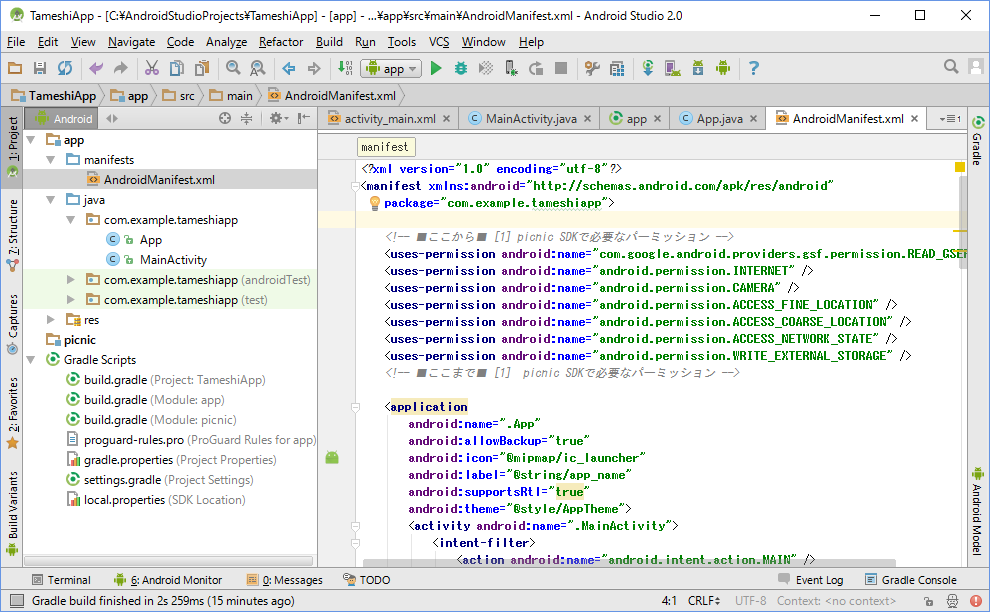 「App > java > com.example.tameshiapp > MainActivity」を選択します。
「App > java > com.example.tameshiapp > MainActivity」を選択します。
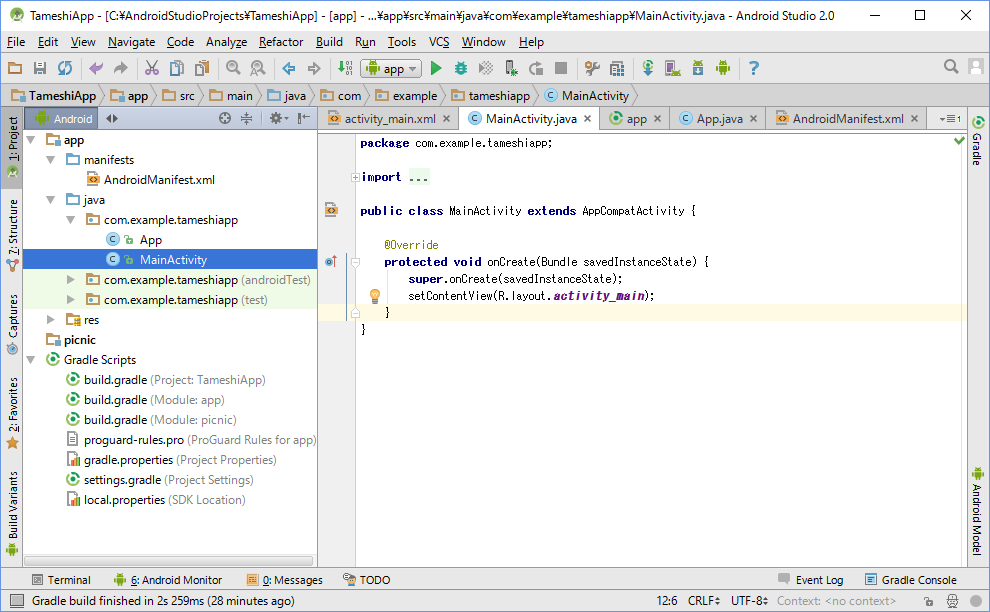 onCreateメソッド内に、お試しとしてAR画面を呼び出すコードを記述してみます。
onCreateメソッド内に、お試しとしてAR画面を呼び出すコードを記述してみます。
// AR画面を呼び出す Intent intent = new Intent(getApplicationContext(), ARActivity.class); startActivity(intent);
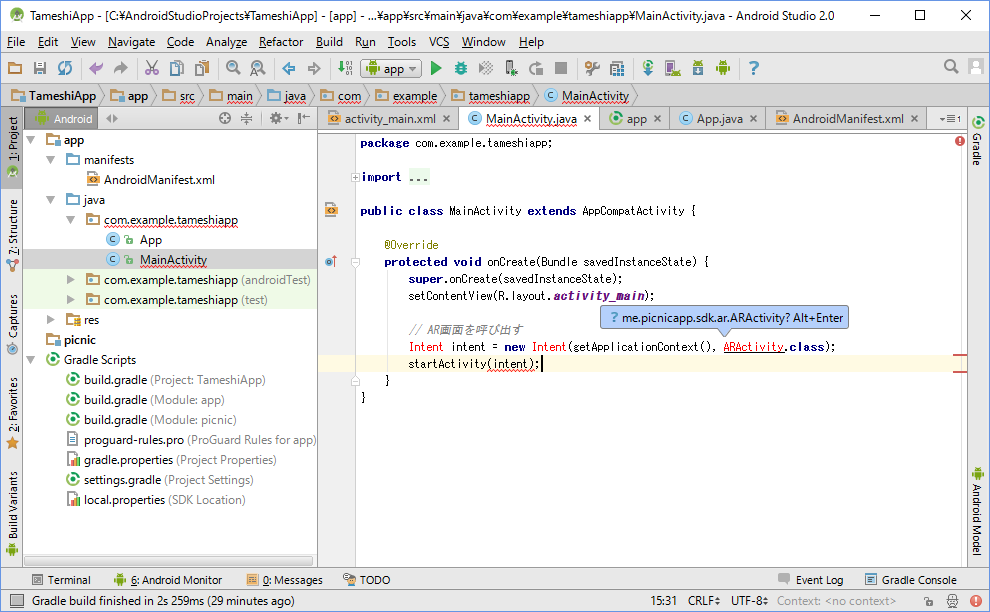 青い吹き出しが出てきたら、「Alt+Enter」キーを押します。
青い吹き出しが出てきたら、「Alt+Enter」キーを押します。
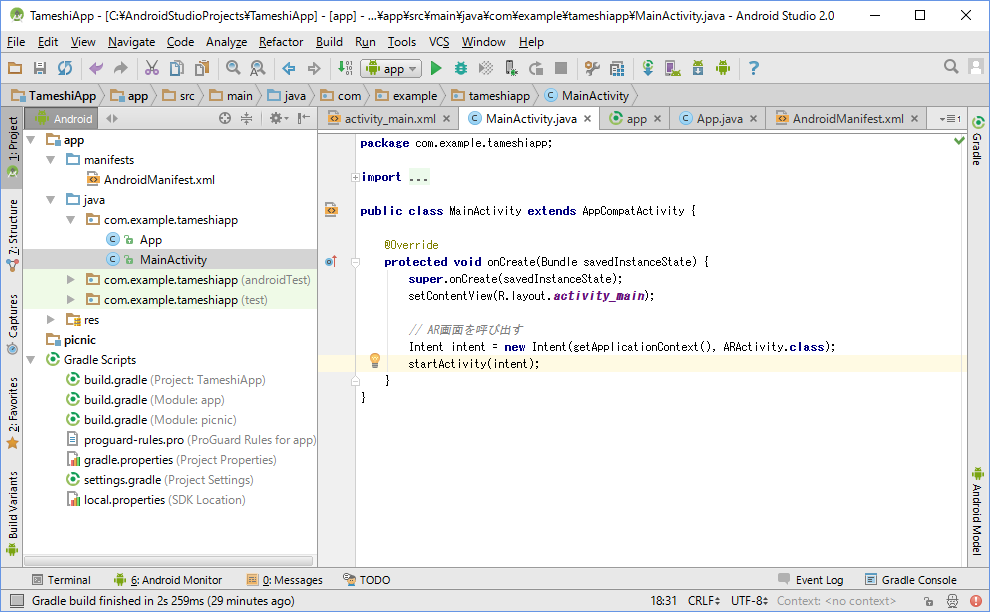
5. アプリを実行する
アプリの実行ボタンをクリックします。
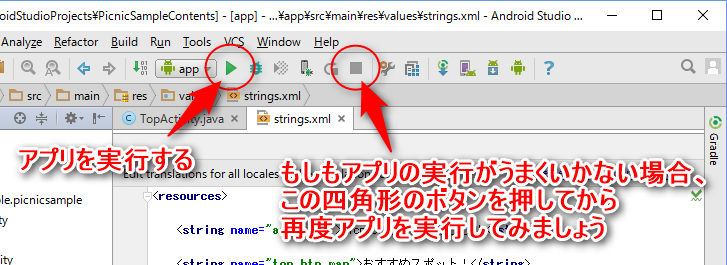 しばらく待つと、ダイアログが表示されます。
しばらく待つと、ダイアログが表示されます。
「Create New Emulator」ボタンをクリックします。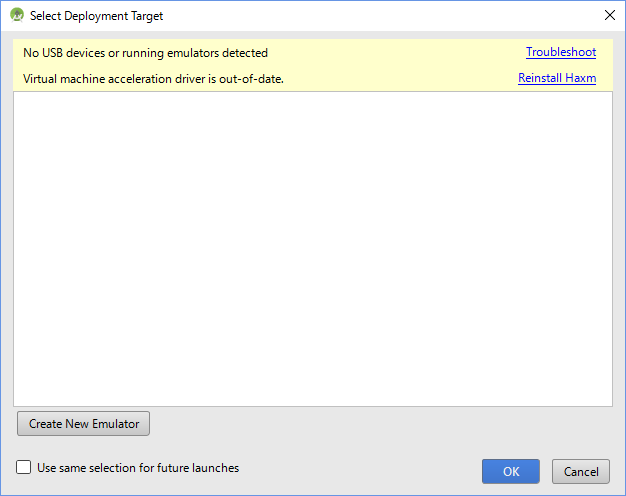 この画面で、アプリを実行させるための仮想Android端末を作成します。
この画面で、アプリを実行させるための仮想Android端末を作成します。
左下の「Create Virtual Device」ボタンをクリックします。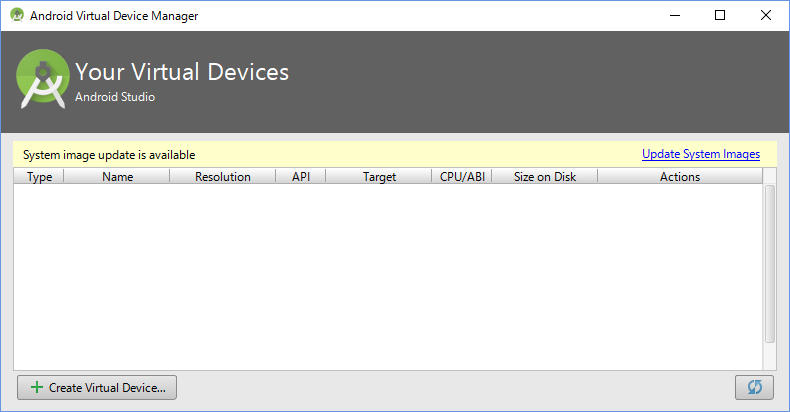 Categoryで「Phone」、Nameで「NexusS」を選んでNextボタンをクリックします。
Categoryで「Phone」、Nameで「NexusS」を選んでNextボタンをクリックします。
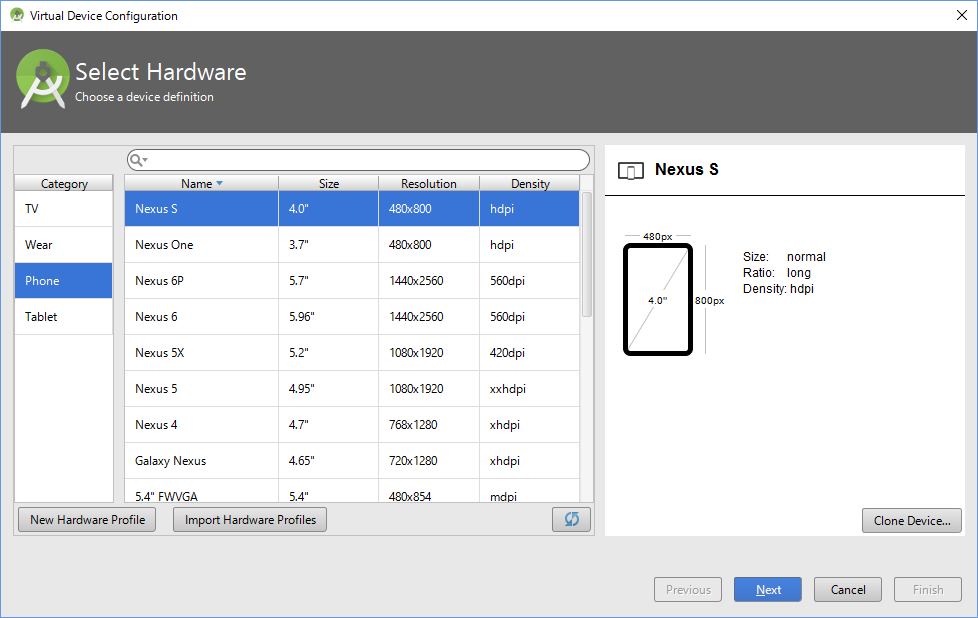 RecommendedタブのRelease Name「Marshmallow」、API Level「23」、ABI「x86」、Target「GoogleAPIs」を選び、Nextボタンをクリックします。
RecommendedタブのRelease Name「Marshmallow」、API Level「23」、ABI「x86」、Target「GoogleAPIs」を選び、Nextボタンをクリックします。
ただし、「開発環境の準備」の最後でHAXMをインストールしなかった場合、Other Imagesタブを選択し、ABIが「armeabi-v7a」のRelease Name「Marshmallow」を選んでください。
(※もしRelease Name「Marshmallow」の横に『Download』と書かれていた場合は、必要な環境がダウンロードできていません。その場合、Downloadをクリックして必要な環境をダウンロードしてください。)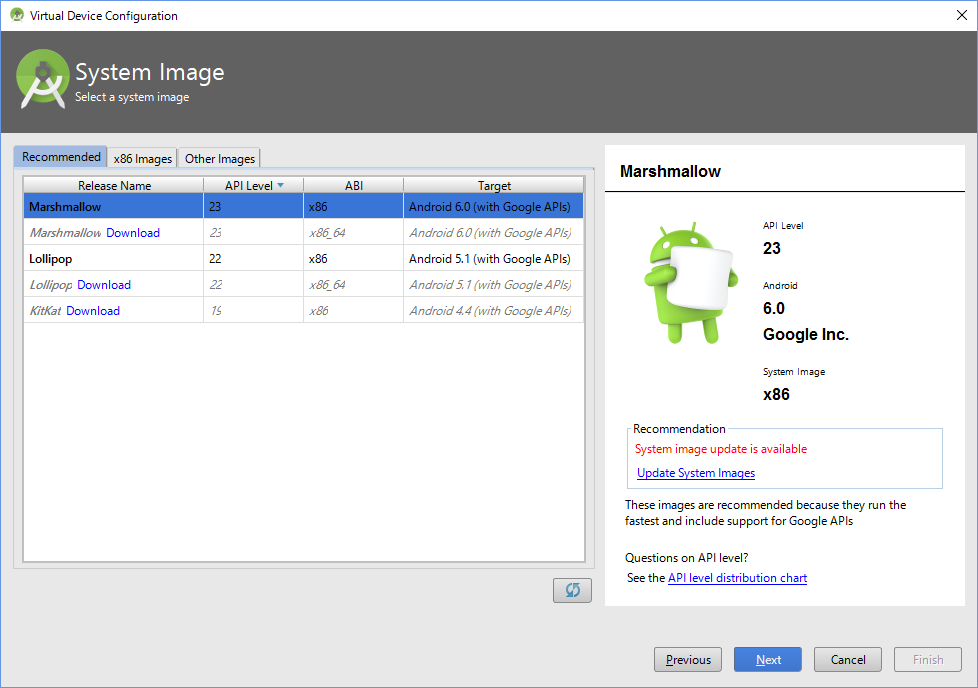
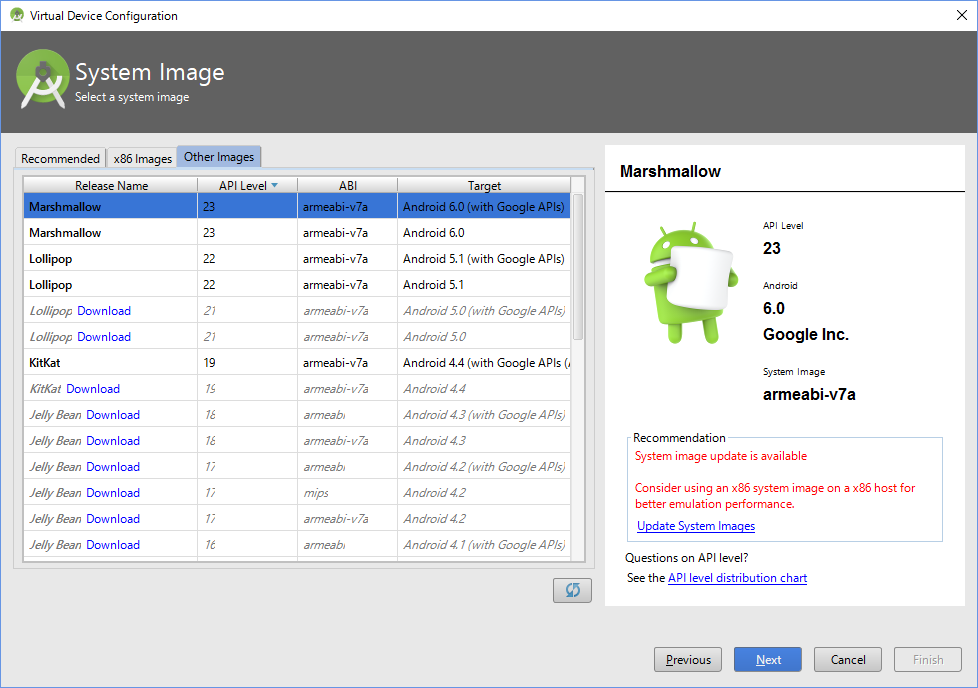 左下の「Show Advanced Settins」ボタンをクリックします。
左下の「Show Advanced Settins」ボタンをクリックします。
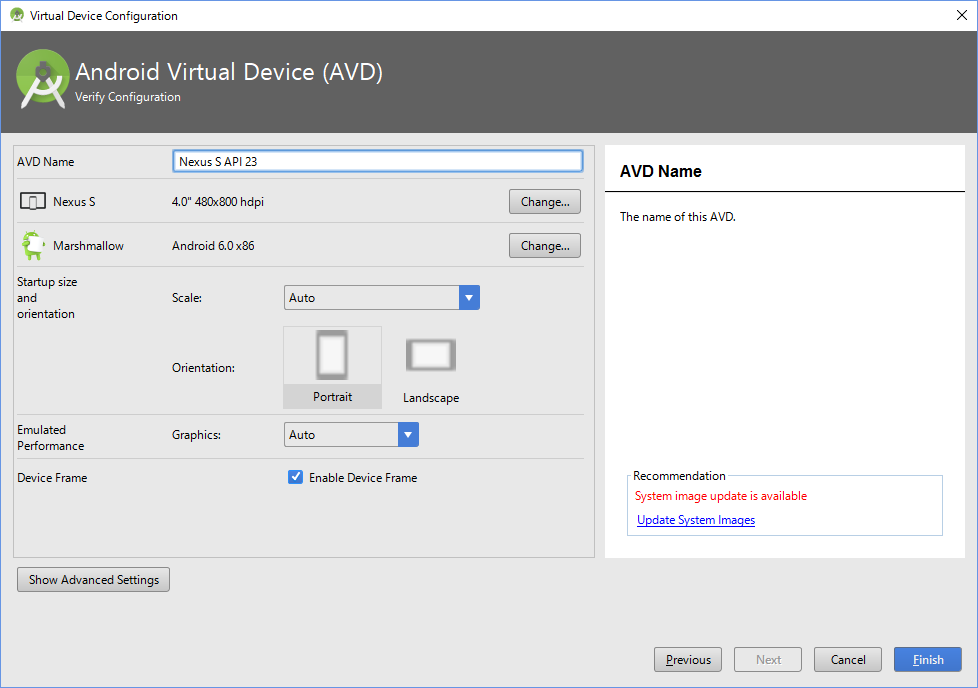 以下のように設定します。
以下のように設定します。
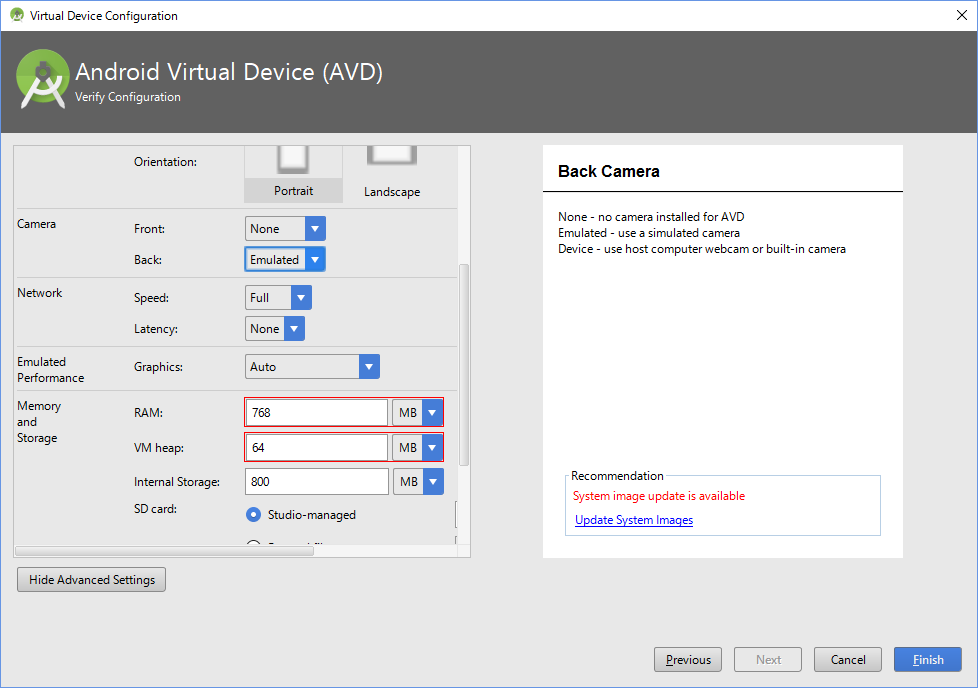 右上の✕ボタンを押します。
右上の✕ボタンを押します。
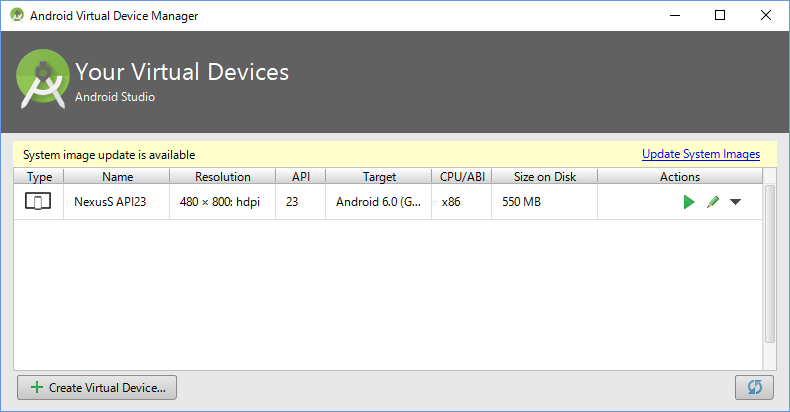 「Available Emulators」で、先ほど作成した仮想Android端末「Nexus S API 23」を選んでOKボタンをクリックします。
「Available Emulators」で、先ほど作成した仮想Android端末「Nexus S API 23」を選んでOKボタンをクリックします。
(※もし作成した仮想Android端末が表示されない場合、一度×ボタンでダイアログを閉じて、再度アプリ実行ボタンを押してください。)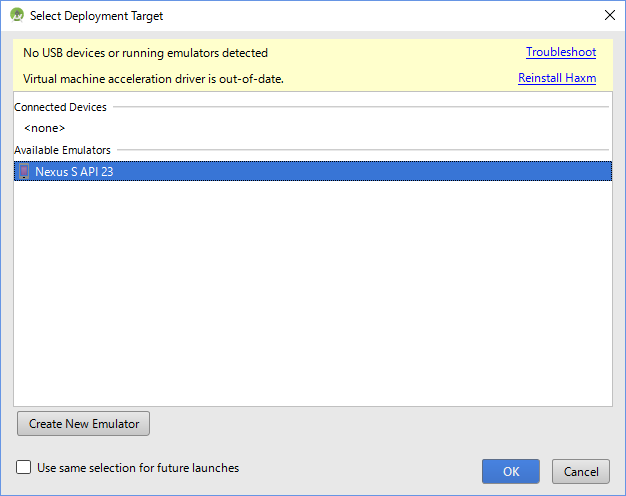 仮想Android端末が立ち上がります。しばらく待ちます。
仮想Android端末が立ち上がります。しばらく待ちます。

このようなアプリ画面が出てきたら成功です。

もしこのようなロック画面になったら、Android画面上でマウスを押したまま上にスライドさせてください。
ロックが解除され、しばらく待つとアプリが表示されます。
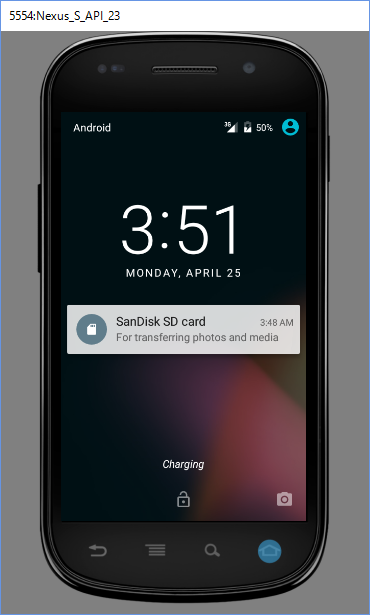
このような画面が出てきたら起動に失敗しています。アプリキーが正しく設定されているか確認してください。
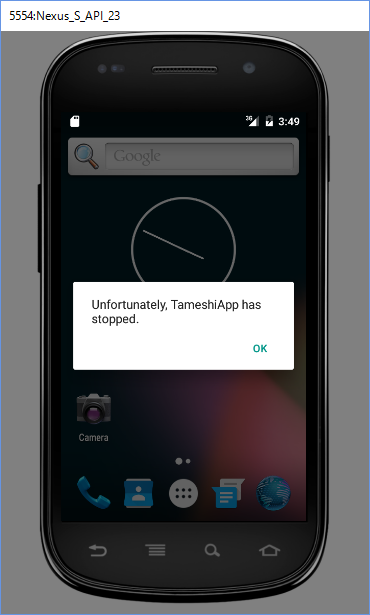
もしアプリが自動的に起動しない場合、仮想Android端末のホーム画面内に「picnic~」という名前のアプリがあるか確認してください。
アプリがある場合、アイコンをタップしてアプリを起動してください。
(インストールは正常に行われても、自動でアプリが起動しないことがあるため。)
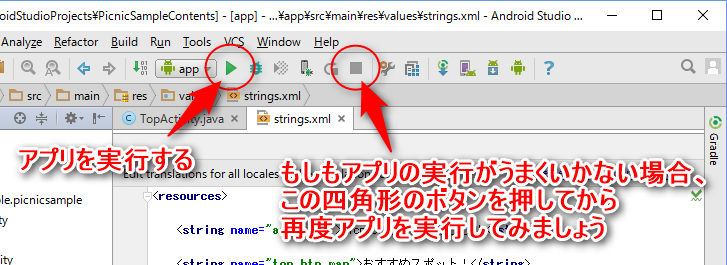 しばらく待つと、ダイアログが表示されます。
しばらく待つと、ダイアログが表示されます。「Create New Emulator」ボタンをクリックします。
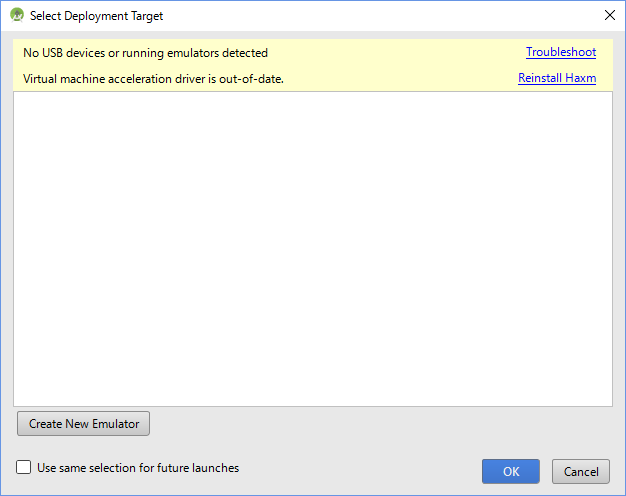 この画面で、アプリを実行させるための仮想Android端末を作成します。
この画面で、アプリを実行させるための仮想Android端末を作成します。左下の「Create Virtual Device」ボタンをクリックします。
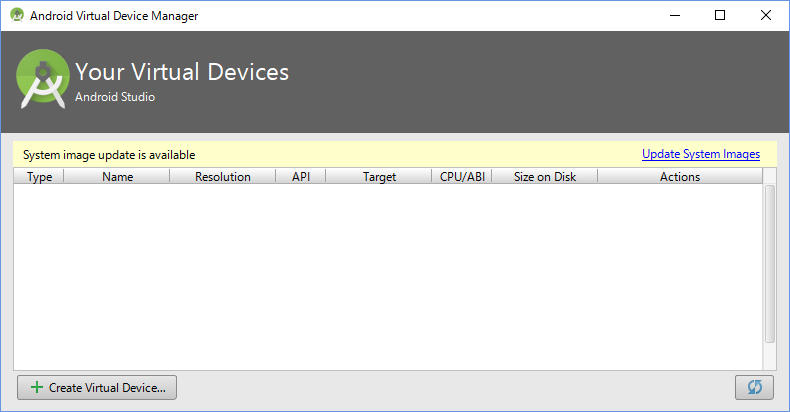 Categoryで「Phone」、Nameで「NexusS」を選んでNextボタンをクリックします。
Categoryで「Phone」、Nameで「NexusS」を選んでNextボタンをクリックします。
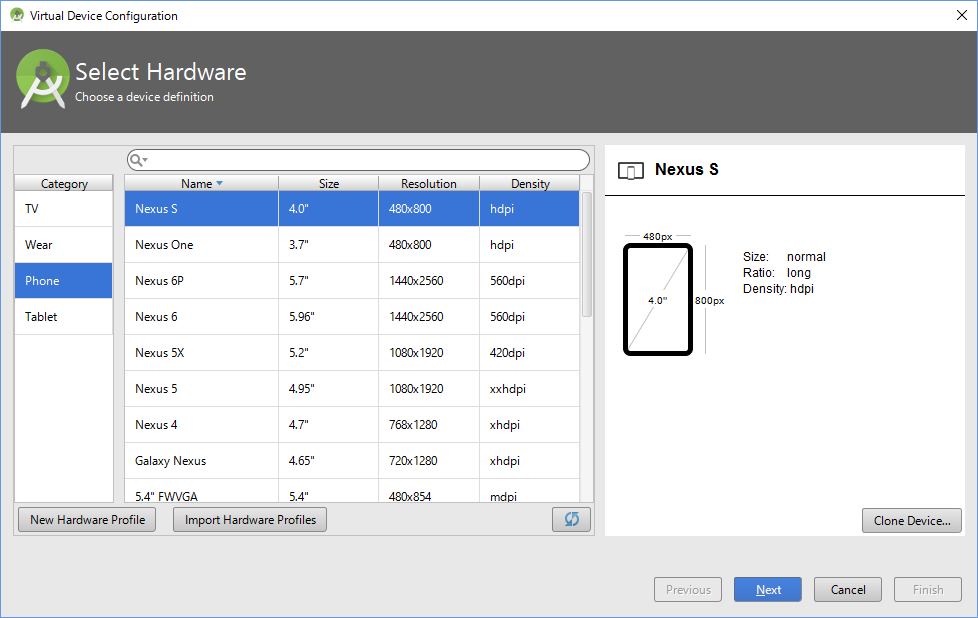 RecommendedタブのRelease Name「Marshmallow」、API Level「23」、ABI「x86」、Target「GoogleAPIs」を選び、Nextボタンをクリックします。
RecommendedタブのRelease Name「Marshmallow」、API Level「23」、ABI「x86」、Target「GoogleAPIs」を選び、Nextボタンをクリックします。ただし、「開発環境の準備」の最後でHAXMをインストールしなかった場合、Other Imagesタブを選択し、ABIが「armeabi-v7a」のRelease Name「Marshmallow」を選んでください。
(※もしRelease Name「Marshmallow」の横に『Download』と書かれていた場合は、必要な環境がダウンロードできていません。その場合、Downloadをクリックして必要な環境をダウンロードしてください。)
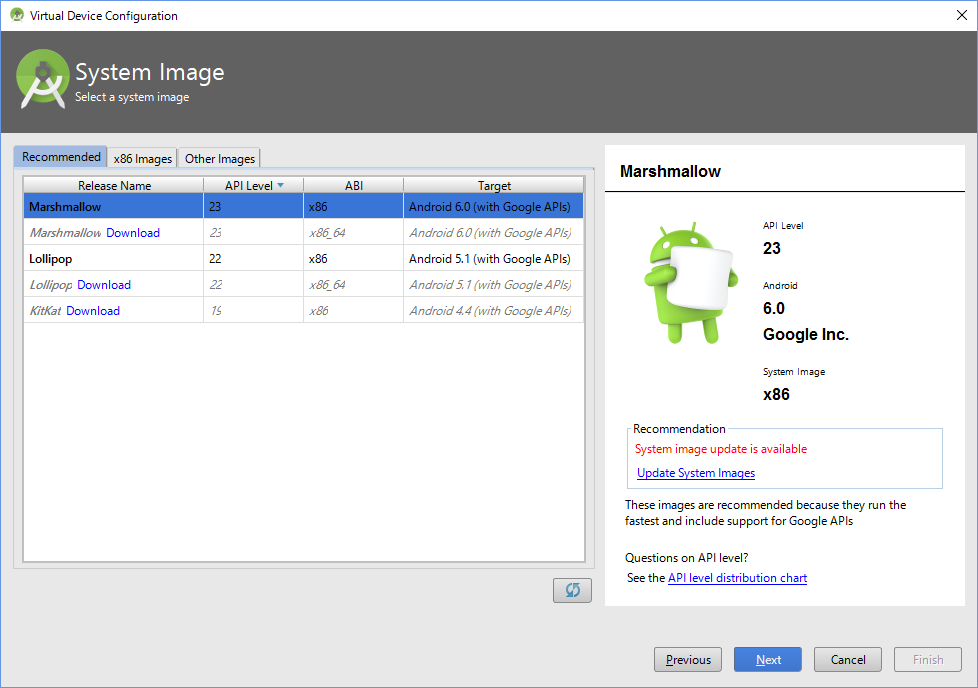
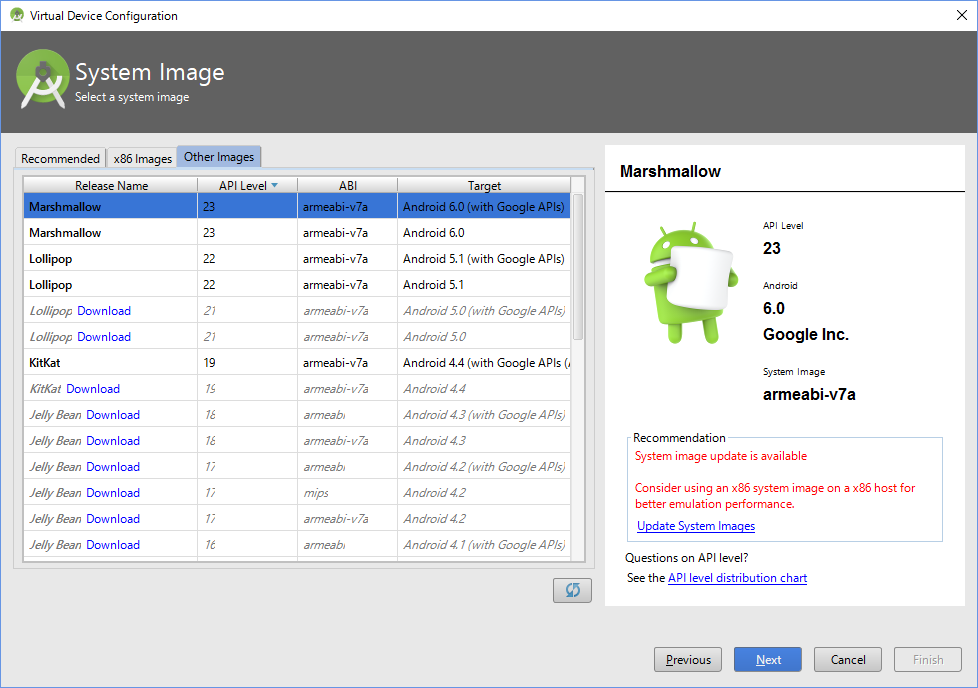 左下の「Show Advanced Settins」ボタンをクリックします。
左下の「Show Advanced Settins」ボタンをクリックします。
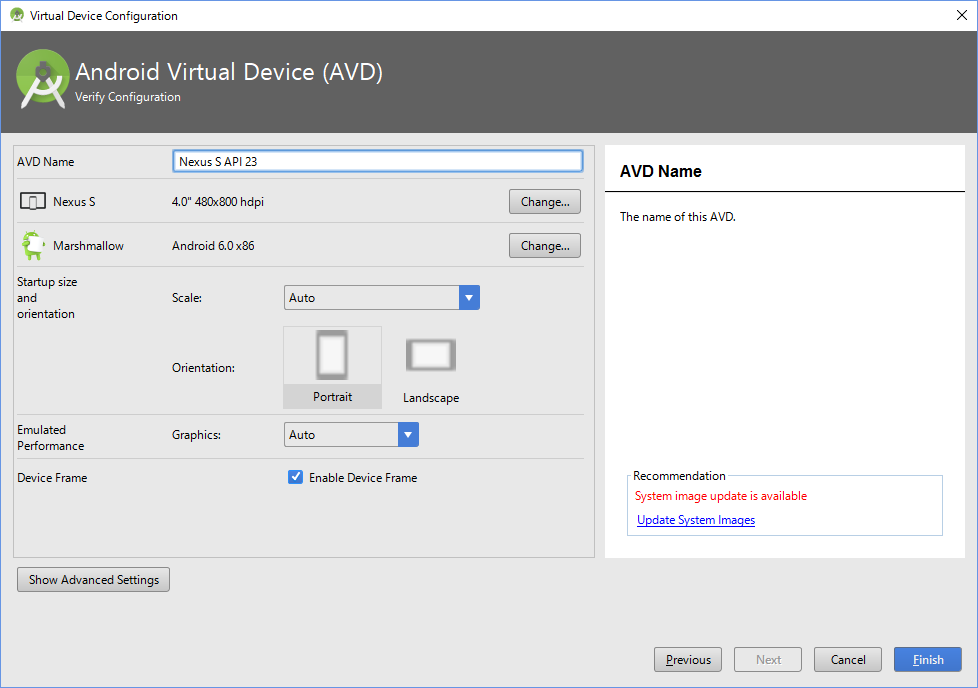 以下のように設定します。
以下のように設定します。- Camera > Back : Emulated
- Memory and Strage > RAM : 768 MB(※KBで指定しないこと)
- Memory and Strage > VM heap : 64 MB
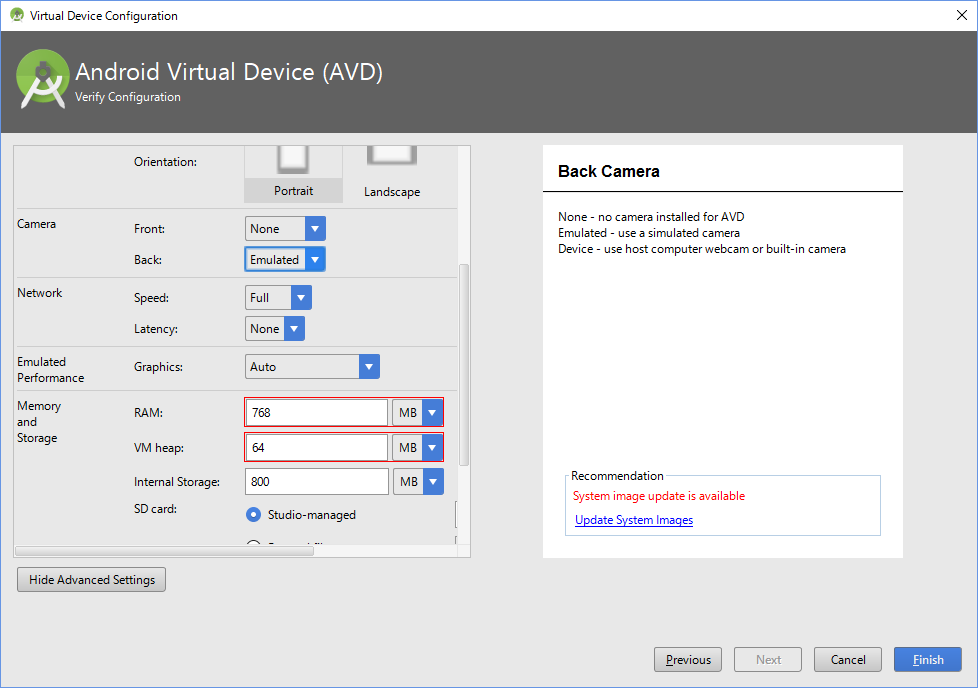 右上の✕ボタンを押します。
右上の✕ボタンを押します。
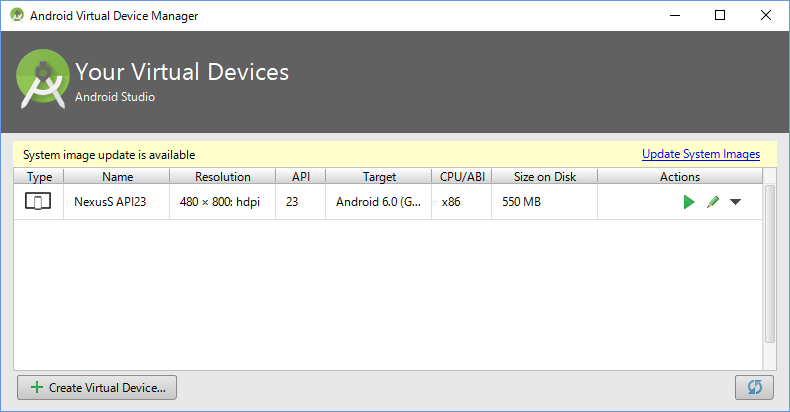 「Available Emulators」で、先ほど作成した仮想Android端末「Nexus S API 23」を選んでOKボタンをクリックします。
「Available Emulators」で、先ほど作成した仮想Android端末「Nexus S API 23」を選んでOKボタンをクリックします。(※もし作成した仮想Android端末が表示されない場合、一度×ボタンでダイアログを閉じて、再度アプリ実行ボタンを押してください。)
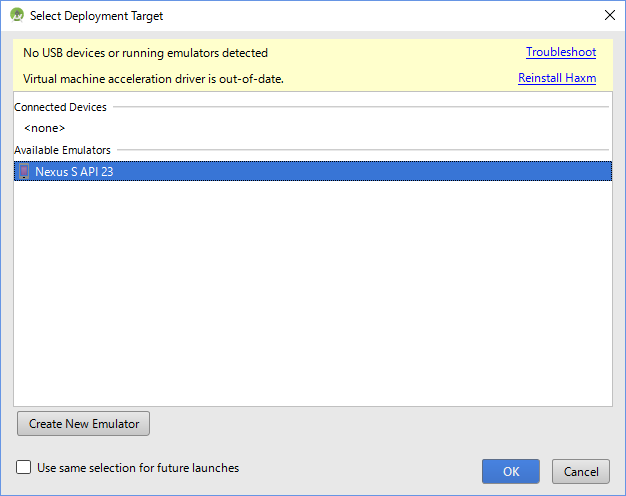 仮想Android端末が立ち上がります。しばらく待ちます。
仮想Android端末が立ち上がります。しばらく待ちます。
このようなアプリ画面が出てきたら成功です。

もしこのようなロック画面になったら、Android画面上でマウスを押したまま上にスライドさせてください。
ロックが解除され、しばらく待つとアプリが表示されます。
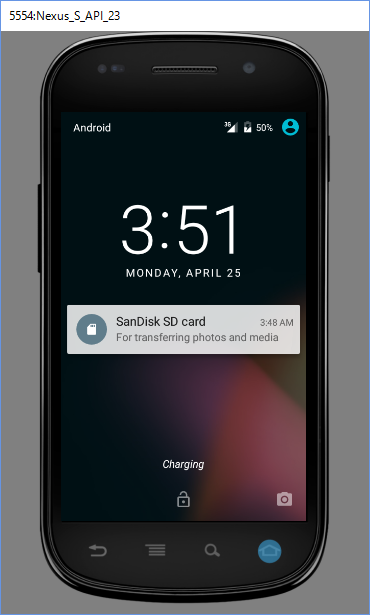
このような画面が出てきたら起動に失敗しています。アプリキーが正しく設定されているか確認してください。
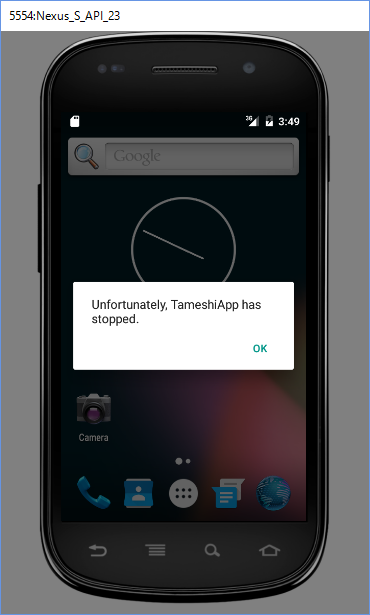
もしアプリが自動的に起動しない場合、仮想Android端末のホーム画面内に「picnic~」という名前のアプリがあるか確認してください。
アプリがある場合、アイコンをタップしてアプリを起動してください。
(インストールは正常に行われても、自動でアプリが起動しないことがあるため。)
